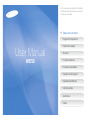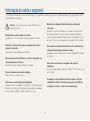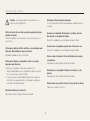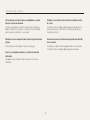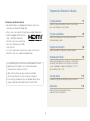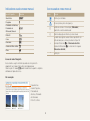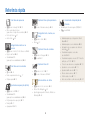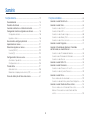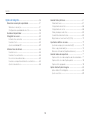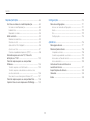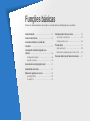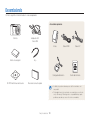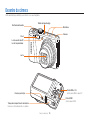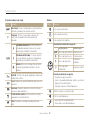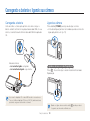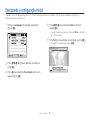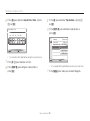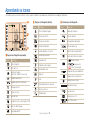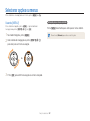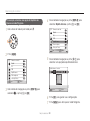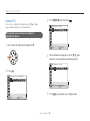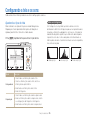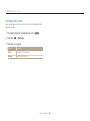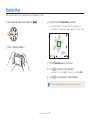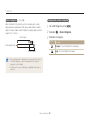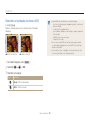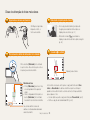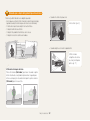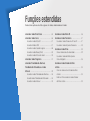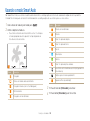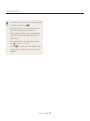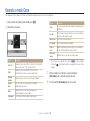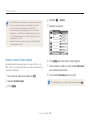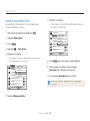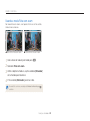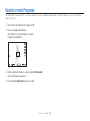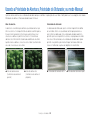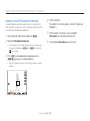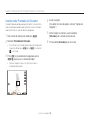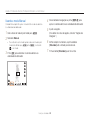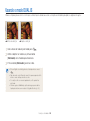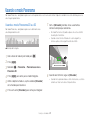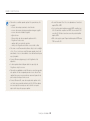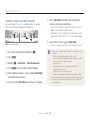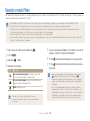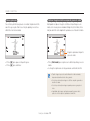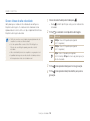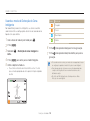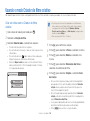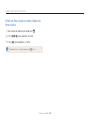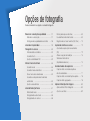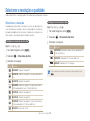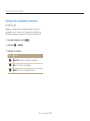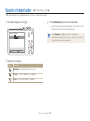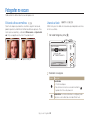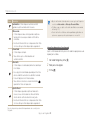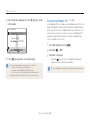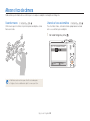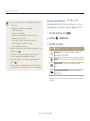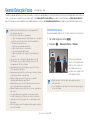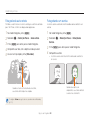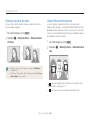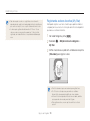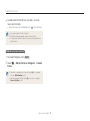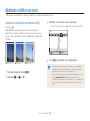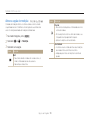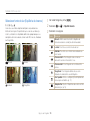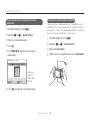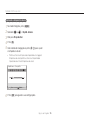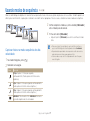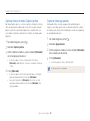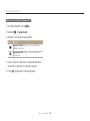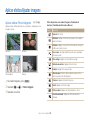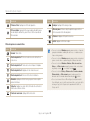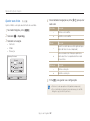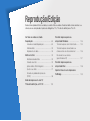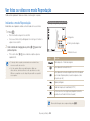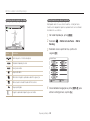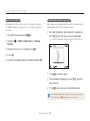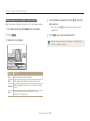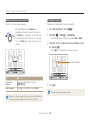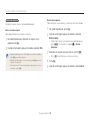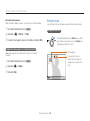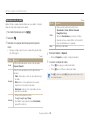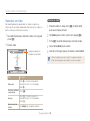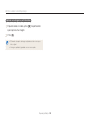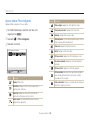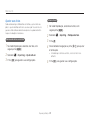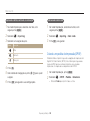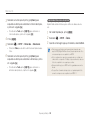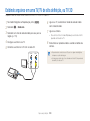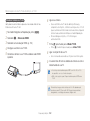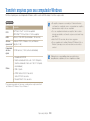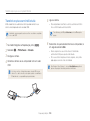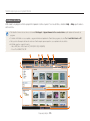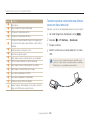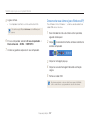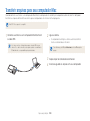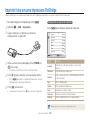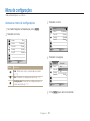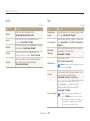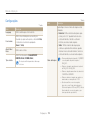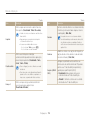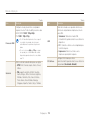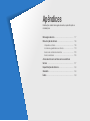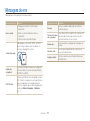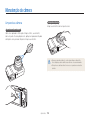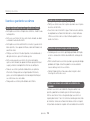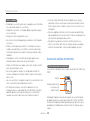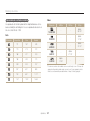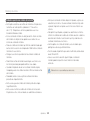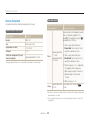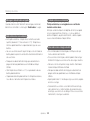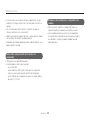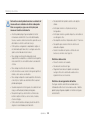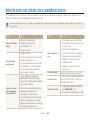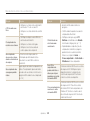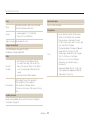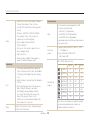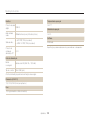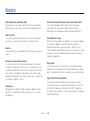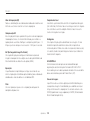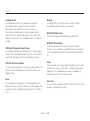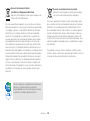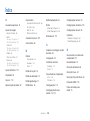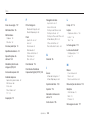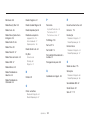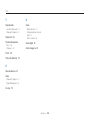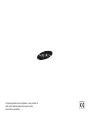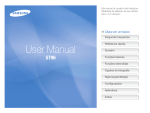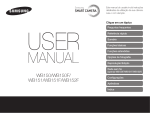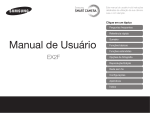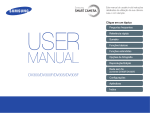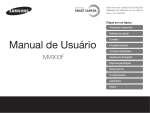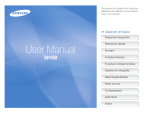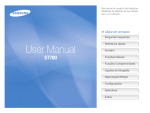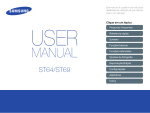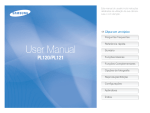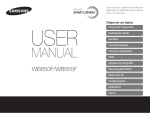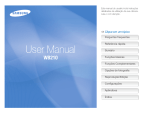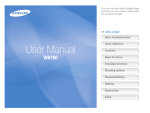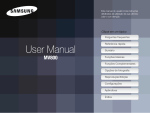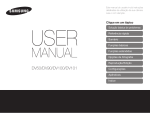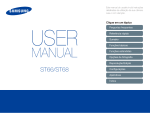Download Samsung WB750 manual de utilizador
Transcript
Este manual do usuário inclui instruções detalhadas de utilização da sua câmera. Leia-o com atenção. Ä Clique em um tópico Perguntas frequentes Referência rápida User Manual WB750 Sumário Funções básicas Funções estendidas Opções de fotografia Reprodução/Edição Configurações Apêndices Índice Informação de saúde e segurança Aja sempre de acordo com as precauções seguintes e sugestões de utilização, para evitar situações perigosas e assegurando o melhor desempenho de sua câmera. Mantenha sua câmera afastada de crianças e animais de estimação. Mantenha sua câmera e todos os acessórios fora do alcance de crianças pequenas e animais. Peças pequenas poderão causar engasgamento e ferimentos graves se engeridos. Peças desmontáveis e acessórios poderão ser perigos físicos também. Atenção—situações passíveis de causar ferimentos em si próprio ou terceiros Não desmonte ou tente reparar sua câmera. Isso poderá resultar em choque elétrico ou danos na câmera. Não utilize a câmera junto de gáses ou líquidos que possam explodir ou incêndiar. Correndo o risco de explosão ou incêndio. Não exponha sua câmera diretamente ao sol, ou temperaturas extremas durante longos períodos de tempo. Isso pode causar danos permanentes nos componentes internos da câmera. Não coloque materiais inflamáveis na câmera, nem guarde sua câmera junto desses materiais. Correndo o risco de choque elétrico ou incêndio. Evite cobrir sua câmera ou carregador com roupas ou cobertores. Sua câmera pode sobre-aquecer, e distorcer a câmera ou causar um incêndio. Não use a câmera com as mãos molhadas. Pode resultar em choque elétrico. Se líquidos ou outros objetos entrarem na câmera, desligue imediatamente todas as fontes de energia, como a bateria ou carregador e contate o centro de serviço Samsung. Evite danos nos olhos da pessoa fotografada. Não utilize o flash muito próximo ( menos de 1 metro) de pessoas ou animais. Se utilizar o flash perto demais dos olhos, isso pode causar danos temporários, ou permanentes na visão. 1 Informação de saúde e segurança Não toque no flash enquanto ele dispara. O flash está bastante quente quando dispara e poderá queimar sua pele. Cuidado—situações que podem causar danos em sua câmera ou outro equipamento. Retire as baterias de sua câmera quando a guardar por longos períodos de tempo. As baterias podem vazar ou corroer e causar danos graves na sua câmera. Quando usa o adaptador AC, desligue sua câmera antes de desconectar o carregador da tomada. Não fazer isso pode causar incêndio ou choque elétrico. Desconecte os carregadores quando não estiverem em uso. Não fazer isso pode causar incêndio ou choque elétrico. Utilize apenas baterias de lítio, autênticas e recomendadas pelo fabricante. Não danifique ou aqueça a bateria. Ela poderá explodir ou causar ferimentos. Não use cabos, tomadas ou fichas danificadas para carregar suas baterias. Correndo o risco de choque elétrico ou incêndio. Utilize apenas baterias, carregadores, cabos e acessórios aprovados pela Samsung. • Baterias, carregadores, cabos ou acessórios não recomendados podem causar explosão das baterias, danos em sua câmera ou causar ferimentos. • A Samsung não se responsabilizará por nenhuns danos ou ferimentos causados por baterias, carregadores, cabos ou acessórios não recomendados. Não deixe que o carregador AC toque nos terminais +/- das baterias. Correndo o risco de choque elétrico ou incêndio. Não pressione as peças da câmera ou faça pressão na câmera. Pode causar danos na câmera. Não utilize baterias para outros fins. Correndo o risco de choque elétrico ou incêndio. 2 Informação de saúde e segurança Tenha atenção ao conectar cabos ou adaptadores e colocar baterias e cartões de memória. Se forçar os conectores, conectar incorretamente cabos, ou colocar erradamente as baterias e cartões de memória, pode danificar portas, conectores, e acessórios. Verifique se sua câmera está a funcionar corretamente antes de a usar. O fabricante não se responsabiliza pela perda de arquivos ou danos que possam resultar do mau funcionamento ou uso incorreto da câmera. Mantenha as riscas magnéticas dos cartões longe da bolsa da câmera. A informação no cartão pode se danificar ou apagar. Você deverá conectar o terminal mais pequeno do cabo USB em sua câmera. Se colocar o cabo ao contrário, pode danificar seus arquivos. O fabricante não se responsabiliza pela perda de dados. Nunca use carregadores, baterias, ou cartões de memória danficados. Isso pode causar choque elétrico ou danos na câmera ou incêndios. 3 Esquema do Manual de Usuário Funções básicas Informações de direitos autorais • Microsoft Windows e o logotipo do Windows são marcas registradas da Microsoft Corporation. • Mac é uma marca comercial registrada da Apple Corporation. • HDMI, o logotipo HDMI e o termo "High – Definition Multimedia Interface" são marcas comerciais ou marcas registradas da HDMI Licensing LLC. • As marcas registradas e comerciais usadas neste manual percentem aos seus respectivos proprietários. 12 Saiba mais sobre o desenho, os ícones e as funções básicas de fotografia da sua câmera. Funções estendidas 33 Saiba como capturar uma foto e gravar um vídeo, selecionando um modo. Opções de fotografia 56 Saiba como definir as opções no modo Fotografia. Reprodução/Edição 83 Saiba como reproduzir fotos ou vídeos, e a editar fotos ou vídeos. Saiba também como conectar sua câmera ao seu computador, impressora fotográfica, TVs, TVs de alta definição ou TVs 3D. • As especificações da câmera ou o conteúdo deste manual poderão sofrer alterações sem aviso prévio devido à atualização das funções da câmera. • Você não tem permissão para reutilizar ou distribuir nenhuma parte deste manual sem permissão prévia. • Para informação sobre Licenças de Código Aberto, leia o arquivo "OpenSourceInfo.pdf" presente no CD-ROM. Configurações 110 Consulte as opções de configuração da sua câmera. Apêndices Informações sobre mensagens de erros, especificações e manutenção. 4 116 Ícones usados nesse manual Indicadores usados nesse manual modo Fotografia Indicador Smart Auto S Ícone Função Informação estendida Programa p Avisos e precauções de segurança Prioridade de Abertura, Prioridade do G Obturador, Manual [ ] Botões da câmera. Por exemplo, [Obturador] representa o botão do obturador. DUAL IS d ( ) Número de página de informação relacionada Cena s Panorama R A ordem das opções ou dos menus que devem ser selecionados para a execução de uma etapa. Por exemplo: Selecione a Dimensões da foto (representa Selecione a, e selecione em seguida Dimensões da foto). * Anotação Criador de filme criativo K Filme v Ícones do modo Fotografia Esses ícones surgem no texto quando uma função está disponível num modo. Consulte o exemplo abaixo. Observação: O modo s pode não oferecer suporte a funções de todos os tipos de cenas. Por exemplo: Disponível nos modos Programa, Prioridade de Abertura, Prioridade do Obturador, DUAL IS, e Filme 5 Expressões usadas nesse manual Prima o botão do obturador • Prima até meio do [Obturador]: prima o botão do obturador até a metade • Prima [Obturador]: prima o botão do obturador até o final. Exposição (Brilho) A quantidade de luz que entra em sua câmera determina a exposição. Pode alterar a exposição através da velocidade do obturador, valor de abertura e sensibilidade ISO. Ao alterar a exposição suas fotos ficarão mais escuras ou mais claras. S Exposição normal Prima até meio o [Obturador] Prima [Obturador] Objeto, plano de fundo e composição • Objeto: o objeto principal da cena, como uma pessoa, animal ou naturezas paradas. • Fundo: tudo aquilo que está ao redor do objeto. • Composição: a combinação de um objeto com o plano de fundo. Fundo Composição Objeto 6 S Sobre-exposição (demasiado claro) Perguntas frequentes Saiba como solucionar problemas através de opções de fotografia. Os olhos estão vermelhos. • Ajuste a opção de flash para Há pontos de poeira nas fotos. • Desligue o flash ou evite tirar fotos em locais com pó. Isso é causado pela reflexão do flash da câmera. Olhos verm. ou Ajuste olh.ver. (p. 60) • Se já tirou a foto, selecione Ajuste olh.ver no menu de edição. (p. 97) Se existirem particulas de pó no ar, elas podem ficar em sua foto se usar flash. • Defina as opções de sensibilidade ISO. (p. 62) As fotos estão desfocadas. Pode dever-se por tirar fotos em condições de pouca luz ou segurar sua câmera incorretamente. • Utilize a função OIS ou prima até meio do [Obturador] para ter certeza que o objeto está em foco. (p. 31) • Use o modo d. (p. 46) As fotos estão embaçadas quando fotograda de noite. À medida que a câmera tenta permitir mais entrada de luz, a velocidade do obturador é reduzida. Isso pode dificultar manter a câmera firme e causar trepidações. • Selecione o modo Noite em s. (p. 36) • Ative o flash. (p. 60) • Defina as opções de sensibilidade ISO. (p. 62) • Use um tripé para manter a câmera firme. O objeto está muito Quando a fonte de luz está por detrás do objeto ou quando existe muito contraste entre a luz e áreas escuro devido à escuras, o objeto pode parecer muito escuro. iluminação de fundo. • Evite fotografar o sol diretamente. • Selecione o modo Luz Fundo em s. (p. 36) • Ajuste a opção de flash para Preenchido. (p. 60) • Ajuste a exposição. (p. 72) • Ajuste a opção de medição para Pontual se um objeto estiver no centro do quadro. (p. 73) 7 Referência rápida Tirar fotos de pessoas • s modo > Beauty Shot f 39 • Olhos verm./Ajuste olh.ver (para evitar e corrigir olhos vermelhos) f 60 • Detecção Faces f 67 • Auto-retrato f 68 Fotografar de noite ou no escuro • s modo > Noite, Por Sol, Nascer sol f 36 • Opções de flash f 60 • Sensibilidade ISO (para ajustar a sensibilidade à luz) f 62 Tirar fotos em movimento • h modo f 44 • Modo sequência alta veloc. f 77 • Captura prévia f 78 Ajustando a exposição (brilho) • s modo > HDR f 37 • Sensibilidade ISO (para ajustar a sensibilidade à luz) f 62 • EV (para ajustar a exposição) f 72 • Medição f 73 • Agrupamento f 78 Capturar fotos ação panorama • R modo > Panorama de ação f 49 Fotografar texto, insetos, ou flores • s modo > Texto f 36 • Macro f 63 Capturar fotos de cenários • s modo > Paisagem f 36 • R modo f 47 Capturar fotos 3D • s modo > Foto 3D f 37 • R modo > Panorama 3D f 47 Aplicar efeitos em fotos • s modo > Foto com zoom f 40 • Efeitos Filtro Inteligente f 80 • Ajust.img (para ajustar Contraste, Nítidez, ou Saturação) f 82 8 Reduzindo a trepidação da câmera • Estabilização ótica de imagens (OIS) f 30 • d modo f 46 • Exibindo arquivos por categoria no Smart Album f 87 • Exibindo arquivos como miniaturas f 88 • Excluindo todos os arquivos do cartão de memória f 89 • Visualizando arquivos como exib. de slides f 92 • Visualizando arquivos em uma TV, TV de alta definição, ou TV 3D f 100 • Conecte sua câmera no computador f 103 • Ajustando o som e volume f 112 • Ajustando brilho do visor f 112 • Alterar o idioma do visor f 113 • Definir a data e hora f 113 • Antes de contatar o centro de serviço f 127 Sumário Funções básicas............................................................... 12 Funções estendidas ......................................................... 33 Desembalando ............................................................ Desenho da câmera .................................................... Inserindo a bateria e o cartão de memória ................. Carregando a bateria e ligando sua câmera ............... Carregando a bateria .................................................. Ligando a câmera ...................................................... Executando a configuração inicial .............................. Aprendendo os ícones ................................................ Selecionar opções ou menus ...................................... Usando [MENU] ......................................................... Usando [Fn] ............................................................... Configurando a tela e os sons .................................... Ajustando o tipo de tela .............................................. Configurando o som ................................................... Tirando fotos ............................................................... Aplicando zoom ......................................................... Reduzindo a trepidação da câmera (OIS) ..................... Dicas de obtenção de fotos mais claras .................... Usando o modo Smart Auto ....................................... Usando o modo Cena ................................................. Usando o modo Foto 3D ............................................ Usando o Modo HDR ................................................. Usando o modo Quadro mágico ................................. Usando o modo Beauty Shot ...................................... Usando o modo Foto com zoom ................................. Usando o modo Programa .......................................... Usando a Prioridade de Abertura, Prioridade do Obturador, ou modo Manual .................................. Usando o modo Prioridade de Abertura ....................... Usando modo Prioridade do Obturador ........................ Usando o modo Manual ............................................. Usando o modo DUAL IS ............................................ Usando o modo Panorama ......................................... Usando o modo Panorama 2D ou 3D .......................... Usando o modo Ação de Panorama ........................... Usando o modo Filme ................................................. Gravar vídeos de alta velocidade ................................. Usando o modo de Detecção de Cena Inteligente ........ Usando o modo Criador de filme criativo .................. Criar um vídeo com o Criador de filme criativo .............. Exibir um filme criado no modo Criador de filme criativo ...................................................................... 13 14 17 18 18 18 19 21 22 22 24 25 25 26 27 28 30 31 9 34 36 37 37 38 39 40 41 42 43 44 45 46 47 47 49 50 52 53 54 54 55 Sumário Usando Detecção Faces ............................................. Detectando faces ....................................................... Fotografando auto-retrato ............................................ Fotografando um sorriso ............................................. Detecção de piscar de olhos ...................................... Usando Reconhecimento face .................................... Registrando as faces favoritas (My Star) ....................... Ajustando o brilho e as cores ...................................... Ajustando a exposição manualmente (EV) .................... Alterar a opção de medição ........................................ Selecionar fonte de luz (Equilíbrio do branco) ................ Usando modos de sequência ..................................... Capturar fotos no modo sequência de alta velocidade .. Capturar fotos no modo Captura prévia ....................... Capturar fotos agrupadas ........................................... Aplicar efeitos/Ajustar imagens .................................. Aplicar efeitos Filtro Inteligente ..................................... Ajustar suas fotos ....................................................... Opções de fotografia ....................................................... 56 Selecionar a resolução e qualidade ............................ Selecionar a resolução ............................................... Configurando a qualidade de uma foto ......................... Usando o temporizador .............................................. Fotografar no escuro ................................................... Evitando olhos vermelhos ........................................... Usando o flash ........................................................... Ajustar sensibilidade ISO ............................................. Alterar o foco da câmera ............................................. Usando macro ........................................................... Usando o foco automático .......................................... Focar numa área selecionada ...................................... Usando o acompanhamento de foco automático .......... Ajustar a área de foco ................................................. 57 57 58 59 60 60 60 62 63 63 63 65 65 66 10 67 67 68 68 69 69 70 72 72 73 74 77 77 78 78 80 80 82 Sumário Reprodução/Edição ......................................................... 83 Configurações ................................................................ 110 Ver fotos ou vídeos no modo Reprodução ................. 84 Iniciando o modo Reprodução .................................... 84 Exibindo fotos ............................................................ 90 Reproduzir um vídeo ................................................... 93 Editar uma foto ............................................................ 95 Redimensionando fotos .............................................. 95 Girando uma foto ....................................................... 95 Aplicar efeitos Filtro Inteligente ..................................... 96 Ajustar suas fotos ....................................................... 97 Criando um pedido de impressão (DPOF) .................... 98 Exibindo arquivos em uma TV, TV de alta definição, ou TV 3D ................................................... 100 Transferir arquivos para seu computador Windows .................................................................... 103 Transferir arquivos com Intelli-studio ........................... 104 Transferir arquivos conectando sua câmera como um disco removível ................................................... 106 Desconectar sua câmera (para Windows XP) ............. 107 Transferir arquivos para seu computador Mac ......... 108 Imprimir fotos em uma impressora PictBridge ......... 109 Menu de configurações ............................................ Acessar ao menu de configurações ........................... Áudio ...................................................................... Tela ......................................................................... Configurações ......................................................... 111 111 112 112 113 Apêndices ....................................................................... 116 Mensagens de erro .................................................... Manutenção da câmera ............................................ Limpando a câmera ................................................. Usando ou guardando sua câmera ............................ Acerca dos cartões de memória ................................ Acerca da bateria ..................................................... Antes de entrar em contato com a assistência técnica .................................................... Especificações da câmera ........................................ Glossário .................................................................... Índice ......................................................................... 11 117 118 118 119 120 123 127 130 134 139 Funções básicas Saiba mais sobre o desenho, os ícones e as funções básicas de fotografia da sua câmera. Desembalando …………………………… 13 Configurando a tela e os sons …………… 25 Desenho da câmera ……………………… 14 Ajustando o tipo de tela ………………… 25 Configurando o som ……………………… 26 Inserindo a bateria e o cartão de memória …………………………………… 17 Carregando a bateria e ligando sua câmera ……………………………………… 18 Carregando a bateria …………………… 18 Ligando a câmera ………………………… 18 Executando a configuração inicial ……… 19 Aprendendo os ícones …………………… 21 Selecionar opções ou menus …………… 22 Usando [MENU] ………………………… 22 Usando [Fn] ……………………………… 24 Tirando fotos ……………………………… 27 Aplicando zoom ………………………… 28 Reduzindo a trepidação da câmera (OIS) … 30 Dicas de obtenção de fotos mais claras … 31 Desembalando Os itens seguintes estão incluídos na caixa do produto. Acessórios opcionais Câmera Adaptador CA/ Cabo USB Bolsa Bateria recarregável Cabo HDMI Alça Carregador de bateria CD-ROM do Manual do Usuário Cabo A/V Cartão de memória Manual de consulta rápida • As ilustações podem variar um pouco dos itens enviados com seu produto. • Pode adquirir acessórios opcionais em revendedores ou centro de serviço Samsung. A Samsung não se responsabilizará por quais problemas causados por acessórios não recomendados. Funções básicas 13 Desenho da câmera Antes de começar, conheça sua câmera e as suas funções. Botão de liga/desliga Botão do obturador Microfone Colunas Flash Luz de auxílio do AF/ luz de temporizador Lente Porta USB e A/V Aceita cabo USB e cabo A/V Encaixe para tripé Porta HDMI Aceita cabos HDMI Tampa do compartimento de bateria Insira um cartão de memória e a bateria Funções básicas 14 Desenho da câmera Botão de zoom • No modo Fotografia: Aproximar ou afastar • No modo Reprodução: Aumentar o zoom em uma parte da foto ou ver arquivos como miniaturas, ou ajustar o volume Disco de mudança de modo (p. 16) Indicador luminoso de status • Piscando: Quando a câmera está salvando uma foto ou vídeo, sendo lida por um computador ou impressora, ou quando a imagem está fora de foco. • Aceso: Quando a câmera está conectada no computador, carregando a bateria, ou quando a imagem está focada. Colocando a alça x y Tela Botões (p. 16) Funções básicas 15 Desenho da câmera Disco de mudança de modo Ícone Botões Descrição Botão Smart Auto: Tire uma foto deixando sua câmera detetar e T selecionar o modo de cena automaticamente. p G Inicia a gravação de vídeos. Acessa opções ou menus. Programa: Tire fotos e ajuste algumas opções com exceção da velocidade e do valor da abertura do obturador. A Descrição Acessar opções de sequência. Prioridade de Abertura: A câmera seleciona a velocidade do operador com base no valor de abertura que você definiu manualmente. h Prioridade do Obturador: A câmera seleciona o valor da abertura com base na velocidade do obturador que você definiu manualmente. M Manual: Ajuste várias configurações da câmera incluindo velocidade de obturador e valor de abertura. d DUAL IS: Tire fotos com opções adequadas à redução da trepidação da câmera. s Cena: Fotografe com opções predefinidas para uma cena específica. R Panorama: Capture e combine uma série de fotos para criar uma imagem panorâmica. K Criador de filme criativo: Crie filmes de fotos e vídeos guardados no cartão de memória. v Filme: Personalize as configurações de gravação de vídeo. Quando prime o botão de navegação: Funções básicas Outras funções D Altera a opção de exibição. Move para cima c Altera a opção de macro. Move para baixo F Altera a opção de flash. Move para a esquerda t Altera a opção de temporizador. Move para a direita Quando gira botão de navegação: • Role para uma opção ou menu. • Ajuste a velocidade do obturador, abertura, ou valor de exposição no modo Fotografia . • Role pelos arquivos no modo Reprodução. Confirma a opção ou o menu realçado. Entre no modo Reprodução. • Acessa opções no modo Fotografia. • Exclui arquivos no modo Reprodução. Funções básicas 16 Inserindo a bateria e o cartão de memória Saiba como inserir a bateria e um cartão de memória opcional na câmera. Removendo a bateria e o cartão de memória Prima o cartão gentilmente para remover da câmera, e puxe-o para fora da abertura. Cartão de memória Insira um cartão de memória com os contatos dourados voltados para cima. Deslize o trinco para baixo para soltar a bateria. Bateria recarregável Cartão de memória Coloque a bateria com o logotipo da Samsung voltado para cima. Bloqueio da bateria Pode usar a memória interna para guardar fotos temporariamente, se não estiver um cartão inserido. Bateria recarregável Funções básicas 17 Carregando a bateria e ligando sua câmera Carregando a bateria Ligando a câmera Antes de utilizar a câmera pela primeira vez, deve carregar a bateria. conecte o terminal mais pequeno do cabo USB, em sua câmera, e conecte o outro terminal do cabo USB no Adaptador CA. Prima o botão [POWER] para ligar ou desligar a câmera. • A tela de configuração inicial será exibida quando a câmera for ligada pela primeira vez. (p. 19) Indicador luminoso • Luz vermelha ligada: carregando • Luz vermelha desligada: carga máxima Ligando a câmera no modo Reprodução Prima [P]. Sua câmera liga e acede imediatamente o modo Reprodução. Use somente o Adaptador CA e o cabo USB fornecidos com sua câmera. Caso você utilize um Adaptador CA (tal como SAC-48), a bateria da câmera poderá não carregar ou não funcionar corretamente. Quando você liga a câmera e mantém o botão [P] premido por mais de 5 segundos, sua câmera não emitirá mais sons. Funções básicas 18 Executando a configuração inicial Quando a câmera for ligada pela primeira vez, a tela de configuração inicial será exibida . Siga os passos abaixo para configurar as configurações básicas da câmera. 1 4 Verifique se Language está realçado, e pressione [t] ou [o]. Prima [D/c] para selecionar Home, e prima em seguida [o]. • Quando viaja para outros países, selecione Visita, e selecione um novo fuso horário. 5 Prima [F/t] para selecionar o fuso horário, e prima [o]. • Para definir o horário de verão, prima [D]. Fuso horário : Home 2 Prima [D/c/F/t] para selecionar um idioma, e prima [o]. 3 Prima [c] para selecionar Fuso horário, e prima em seguida [t] ou [o]. Londres Voltar Funções básicas 19 Hor. de Verão Executando a configuração inicial 6 Prima [c] para selecionar Ajuste Data / Hora, e prima [t] ou [o]. Ajuste Data / Hora Ano Mês Dia 9 Prima [c] para selecionar Tipo de data, e prima [t] ou [o]. 10 Prima [D/c] para selecionar o tipo de data, e prima [o]. Hora Min. Language Português Fuso horário Londres Ajuste Data / Hora 2011/01/01 Tipo de data AAAA/MM/DD Sair MM/DD/AAAA Definir DD/MM/AAAA • O ecrã poderá diferir dependendo do idioma que selecionou. 7 8 Voltar Definir Prima [F/t] para selecionar um item. Prima [D/c] para configurar a data e hora, e prima [o]. • O ecrã poderá diferir dependendo do idioma que selecionou. 11 Prima [m] para mudar para o modo Fotografia. Funções básicas 20 Aprendendo os ícones Os ícones que sua câmera mostra na tela mudam conforme o modo que selecciona ou as opções definidas. 1 2 Opções de fotografia (direita) 3 Informações de fotografia Ícone Ícone Descrição Descrição Zoom inteligente ligado Modo de Fotografia Resolução da foto Valor da abertura Resolução do vídeo Velocidade do obturador Modo Foto Simples Valor da exposição Modo sequência alta veloc. Número de fotos disponíveis 1 Opções de fotografia (esquerda) Modo Captura prévia Cartão de memória inserido Ícone Modo bracket • Frequência de imagens • 2 3 Descrição Filtro inteligente Tom da face Qualidade da foto Ajuste da imagem (contraste, nitidez e saturação) Medição Equilíbrio do branco Flash Equilíbrio do branco ajustado Retoque da face Detecção faces Intensidade do flash ajustada Opção auto foco • : Carga máxima : Carga parcial : Vazio (Recarregue) Tempo de gravação disponível Quadro de foco automático Trepidação da câmera Indicador de zoom Taxa de zoom Temporizador Área de foco Histograma (p. 25) Estabilização ótica de imagens (OIS) Data e hora atuais Som em direto ligado Sensibilidade ISO Funções básicas 21 Selecionar opções ou menus Para selecionar uma opção ou um menu, prima [m] ou [f]. Voltando para o menu anterior Usando [MENU] Para selecionar opções, prima [m], e gire o botão de navegação ou prima [D/c/F/t] ou [o]. 1 2 Prima [m] novamente para voltar para o menu anterior. No modo Fotografia, prima [m]. Prima até meio [Obturador] para voltar ao modo Fotografia. Gire o botão de navegação ou prima [D/c/F/t] para rolar para um menu ou opção. ou 3 Prima [o] para confirmar a opção ou o menu realçado. Funções básicas 22 Selecionar opções ou menus 4 Por exemplo, selecione uma opção de Equilíbrio do Branco no modo Programa 1 Gire o botão de navegação ou prima [D/c] para selecionar Equilíb. branco, e prima [t] ou [o]. Gire o disco de mudança de modo para p. Dimensões da foto Qualid. EV ISO Equilíb. branco Filtro Inteligente Detecção Faces Sair 2 Mover Prima [m]. 5 Dimensões da foto Qualid. EV ISO Gire o botão de navegação ou prima [F/t] para selecionar uma opção de equilíbrio do branco. Equilíb. branco : Luz dia Equilíb. branco Filtro Inteligente Detecção Faces Sair 3 Mover Gire o botão de navegação ou prima [D/c] para selecionara, e prima [t] ou [o]. Voltar 6 7 Ajuste Prima [o] para guardar suas configurações. Prima [m] para voltar para o modo Fotografia. Funções básicas 23 Selecionar opções ou menus 3 Usando [Fn] Prima [D/c] para rolar para Para acessar as opções de fotografia, prima [f], embora algumas opções possam estar indisponíveis. . Equilíb. branco : Eb auto Por exemplo, para selecionar uma opção de Equilíbrio do Branco no modo Programa: 1 Gire o disco de mudança de modo para p. Sair 4 Mover Gire o botão de navegação ou prima [F/t] para selecionar uma opção de equilíbrio do branco. Equilíb. branco : Luz dia 2 Prima [f]. Dimensões da foto : 4096X3072 Sair 5 Sair Mover Prima [o] para guardar suas configurações. Mover Funções básicas 24 Configurando a tela e os sons Saiba como alterar informação básica da tela e configurações sonoras. Sobre um histograma Ajustando o tipo de tela Um histograma é um gráfico que ilustra como a luz está distribuída na foto. Se o histograma possuir um pico elevado à esquerda, a foto está subexposta e será escura. Um pico no lado direito do gráfico significa que a foto está sobre-exposta e parecerá sem vida. A altura dos picos está relacionada às informações de cores. Quanto mais houver uma cor específica, mais alto será o pico. Pode selecionar um tipo de tela para o modo Fotografia ou Reprodução. Cada tipo exibe informações de fotografia e reprodução diferentes. Consulte a tabela abaixo. Prima [D] repetidamente para alterar o tipo de tela. Exibe todas as informações sobre a tomada. S Subexposição Modo Descrição • Oculta todas as informações sobre a foto. • Oculta as informações sobre a foto, exceto as Fotografando informações da parte inferior. • Exibe todas as informações sobre a foto. • Exibe o histograma. • Oculta todas as informações sobre o arquivo atual. Reprodução • Exibe as informações sobre o arquivo atual, exceto as configurações de fotografia e o histograma. • Exibe todas as informações sobre o arquivo atual. Funções básicas 25 S Boa exposição S Sobre-exposição Configurando a tela e os sons Configurando o som Ligue ou desligue os sons que sua câmera emite quando realiza algumas funções. 1 2 3 No modo Fotografia ou Reprodução, prima [m]. Selecione U Som bip. Selecione uma opção. Opção Descrição Desat. A câmera não emite sons. Ativado A câmera emite sons. Funções básicas 26 Tirando fotos Saiba como tirar fotos fácil e rapidamente com o Modo Smart Auto. 1 Gire o disco de mudança de modo para T. 3 Prima até meio do [Obturador] para focar. • Quando o objeto está focado surge uma moldura verde. • Um quadro vermelho significa que o objeto está fora de foco. 2 Alinhe o objeto na moldura. 4 5 Prima [Obturador] para tirar uma foto. Prima [P] para exibir a foto capturada. • Para excluir a foto, prima [f] e selecione em seguida Sim 6 Prima [P] para voltar para o modo Fotografia. Consulte a página 31 para obter dicas de como tirar fotos mais claras. Funções básicas 27 Tirando fotos Zoom digital Aplicando zoom pAhMs O zoom Digital é compatível por defeito no modo Fotografia. Se você aumentar o zoom num objeto no modo Fotografia e o indicador de zoom estiver no alcance digital, sua câmera está usando o zoom Digital. Usando ambos, zoom Ótico 18X e Digital 4X, pode aumentar o zoom até 72 vezes. Pode tirar fotos 1Er. plano ajustando zoom. Alcançeótico Indicador de zoom Rácio de zoom Diminuir zoom Alcançe digital • O zoom Digital não está disponível com a opção Detecção Faces, Aproximar efeito Filtro Inteligente, ou a opção Acompanhamento AF, opção de sequência, ou Foco Manual. • Se tirar uma foto com zoom Digital, a qualidade da foto pode deteriorar. Quanto mais longe girar o botão de zoom, mais rápido a câmera aumenta ou diminui o zoom. Funções básicas 28 Tirando fotos Zoom inteligente Configurando o zoom inteligente pAhM Zoom inteligente 24X permite aumentar o zoom com menos degradação da qualidade da foto, que o zoom ótico e o zoom digital. Usando ambos, zoom inteligente e digital, pode aumentar o zoom até 72 vezes. Smart range 1 2 3 No modo Fotografia, prima [m]. Selecione a Zoom inteligente. Selecione uma opção. Ícone Indicador de zoom Descrição Desligar: O zoom inteligente está desligado. Ligar: O zoom inteligente está ligado. Alcance digital • O zoom inteligente não está disponível com a opção Detecção Faces, efeito Filtro Inteligente, a opção Acompanhamento AF, opção de sequência, ou Foco Manual. • Se tirar uma foto com zoom Inteligente, a qualidade da foto pode se deteriorar. Funções básicas 29 Tirando fotos Reduzindo a trepidação da câmera (OIS) • A função OIS pode não funcionar corretamente quando: - Você mover a câmera para acompanhar um objeto em movimento. Usar zoom Digital A câmera estiver trepidando muito. A velocidade do obturador é muito lenta (por exemplo, quando tira fotos noturnas) - A bateria estiver com pouca carga. - Tira uma foto 1Er. plano • Se você usar a função OIS com um tripé, suas imagens poderão ser desfocadas pela vibração do sensor de OIS. Ao usar um tripé, desative a função OIS. • Se sua câmera cair ou ser atingida, o visor ficará desfocado. Caso isso aconteça desligue e volte a ligar sua câmera. pAhMsv Reduza a trepidação da câmera de forma ótica no modo Fotografia. S Antes da correção 1 2 3 S Após a correção No modo Fotografia, prima [m]. Selecione a ou V OIS. Selecione uma opção. Ícone Descrição Desat.: OIS está desativado. Activ.: OIS está ativado. Funções básicas 30 Dicas de obtenção de fotos mais claras Segurando a câmera corretamente Reduzindo a trepidação da câmera • Ative a opção de estabilização óptica de Certifique-se que nada bloqueia a lente, o flash ou microfone. imagens para reduzir de forma óptica as trepidações da câmera. (p. 30) • Selecione o modo d para reduzir a trepidação da câmera de forma óptica e digital. (p. 46) Quando é exibido Pressionando o botão do obturador até a metade Prima o botão [Obturador] até a metade e ajuste o foco. Sua câmera ajusta o foco e exposição automaticamente. Moldura de foco • Prima [Obturador] para tirar a foto, se o enquandramento aparecer verde. • Altere o enquadramento e prima o botão [Obturador] até a metade novamente se ele estiver vermelho. Sua câmera define o valor de abertura e velocidade do obturador automaticamente. Trepidação da câmera Ao tirar fotos no escuro, evite ajustar a opção de flash como Sinc. lenta ou Desativado. A abertura mantém-se por mais tempo e poderá ser mais difícil manter a câmera estável, o tempo suficiente para capturar a foto. • Use um tripé ou ajuste a opção de flash para Preenchido. (p. 60) • Defina as opções de sensibilidade ISO. (p. 62) Funções básicas 31 Evitando que o objeto fotografado fique fora de foco Talvez seja difícil focalizar um objeto quando: - Existe pouco contraste entre o fundo e o objeto (por exemplo, quando seu objeto veste roupas da mesma cor do fundo) - A fonte de luz por trás do objeto for muito intensa. - O objeto é brilhante ou refletor - O objeto tem padrões horizontais, como riscas - O objeto não está no centro da moldura • Quando tira fotos em pouca luz Ative o flash. (p. 60) • Quando objetos se movem rapidamente Utilize o modo sequência alta veloc. ou a função Captura prévia. (p. 77) Utilizando o bloqueio de foco Prima até meio do [Obturador] para focar. Quando o objeto estiver focalizado, você poderá reposicionar o quadro para alterar a composição. Quando estiver pronto, prima o botão [Obturador] para tirar sua foto. Funções básicas 32 Funções estendidas Saiba como capturar uma foto e gravar um vídeo, selecionando um modo. Usando o modo Smart Auto ……………… 34 Usando o modo DUAL IS ………………… 46 Usando o modo Cena Usando o modo Panorama ……………… 47 …………………… Usando o modo Foto 3D ………………… Usando o Modo HDR …………………… Usando o modo Quadro mágico ………… Usando o modo Beauty Shot …………… Usando o modo Foto com zoom ………… Usando o modo Programa 36 37 37 38 39 40 ……………… 41 Usando a Prioridade de Abertura, Prioridade do Obturador, ou modo Manual ……………………………………… 42 Usando o modo Prioridade de Abertura … 43 Usando modo Prioridade do Obturador … 44 Usando o modo Manual ………………… 45 Usando o modo Panorama 2D ou 3D …… 47 Usando o modo Ação de Panorama …… 49 Usando o modo Filme …………………… 50 Gravar vídeos de alta velocidade ………… 52 Usando o modo de Detecção de Cena Inteligente …………………………… 53 Usando o modo Criador de filme criativo ……………………………………… 54 Criar um vídeo com o Criador de filme criativo …………………………………… 54 Exibir um filme criado no modo Criador de filme criativo …………………………… 55 Usando o modo Smart Auto No modo Smart Auto, sua câmera escolhe automaticamente as configurações de câmera de acordo com o tipo de cena que deteta. O modo Smart Auto ajuda se não está familiarizado com as configurações de sua câmera para as várias cenas. 1 2 Gire o disco de mudança de modo para T. Ícone Descrição Alinhe o objeto na moldura. Retrato com luz de fundo • Sua câmera seleciona automaticamente a cena. O ícone para Retratos o modo apropriado da cena aparece no topo esquerdo da tela. Abaixo a lista de ícones. Fotos 1Er. plano de objetos Fotos 1Er. plano de texto Por sol Céus limpos Floresta Fotos 1Er. plano objetos coloridos Ícone Descrição Sua câmera está estabilizada ou em tripé (quando tirar fotos noturnas) Paisagens Objetos que se movam rapidamente Cenas com fundos brancos brilhantes Fogo de artifício (usando tripé) Paisagens noturnas (com o flash desligado) Retrato noturno Paisagens com luz de fundo 3 4 Prima até meio do [Obturador] para focar. Prima o botão [Obturador] para tirar a foto. Funções estendidas 34 Usando o modo Smart Auto • Se sua câmera não reconhece um modo de cena apropriado, ela usa as configurações padrão do modo T. • Mesmo que detecte um rosto, sua câmera pode não selecionar o modo retrato, dependendo da posição ou luz do sujeito. • Sua câmera pode não selecionar a cena correta dependendo das condições de fotografia, tal como movimento da câmera, luz, ou distância do objeto. • Mesmo quando um tripé é usado, a câmera pode não detectar o modo se o objeto estiver se movendo. • No modo T, sua câmera consome mais energia, uma vez que altera as configurações frequentemente para selecionar as cenas apropriadas. Funções estendidas 35 Usando o modo Cena No modo de Cena, pode tirar fotos com opções definidas para uma cena específica. 1 2 Gire o disco de mudança de modo para s. Opção Descrição Selecione uma cena. Texto Tira fotos nítidas de texto em papel ou documentos eletrônicos. Por Sol Tire fotos de cenas de pôr do sol, com vermelhos e amarelos de aspeto natural. Nascer sol Tirar fotos ao nascer do sol. Luz Fundo Tirar fotos de objetos de fundo. Praia e neve Reduz a subexposição de sujeitos, causada pela luz do sol reflectida pela areia ou neve. Foto com zoom Capture cenas com arestas embaçadas. Foto 3D Opção Descrição Foto 3D Capture cenas com efeito 3D (o efeito 3D somente trabalha em uma TV 3D ou monitor 3D.) HDR Capture cenas com ênfase em meios tons, minimizando as áreas escuras e brilhantes. Quadro mágico Capture cenas com vários efeitos de moldura. Beauty Shot Tire uma foto com opções que escondem imperfeições do rosto. Noite Capture cenas à noite ou com pouca luz (recomendado o uso do tripé). Paisagem Tire fotos de cenas paradas e paisagens. • Para alterar um modo de cena, prima [m], e em seguida selecione listadas. . Você pode selecionar qualquer uma das cenas 3 Alinhe o objeto na moldura, e prima o botão [Obturador] até a metade para focalizá-lo. 4 Prima o botão [Obturador] para tirar a foto. Funções estendidas 36 Usando o modo Cena Usando o modo Foto 3D Usando o Modo HDR No modo Foto 3D, você pode capturar cenas com efeito 3D. No modo HDR (High Dynamic Range), a sua câmera captura duas fotos com diferentes exposições, e sobrepõe a área mais claro da foto subexposta, e a área mais escura da foto sobreexposta. Você pode capturar fotos com cores suaves e ricas. 1 2 3 Gire o disco de mudança de modo para s. 4 Prima o botão [Obturador] para tirar a foto. Selecione Foto 3D. Alinhe o objeto na moldura, e prima o botão [Obturador] até a metade para focalizá-lo. • A câmera captura 2 fotos, nos formatos de arquivo JPEG e MPO. • No modo Foto 3D, a resolução é definida automaticamente para • No modo Foto 3D, algumas opções de fotografia não estão . S Sem efeito HDR S Com efeito HDR disponíveis. • Você somente poderá visualizar um arquivo MPO compatível com efeito 3D, numa tela compatível com MPO, tal como numa TV 3D ou monitor 3D. Na tela de sua câmera somente poderá visualizar arquivos JPEG. • Utilize óculos próprios para 3D para visualizar arquivos MPO numa TV3D ou monitor 3D. 1 2 3 Gire o disco de mudança de modo para s. 4 Prima o botão [Obturador] para tirar a foto. Selecione HDR. Alinhe o objeto na moldura, e prima o botão [Obturador] até a metade para focalizá-lo. • A câmera captura duas fotos, e automaticamente junta-as numa única foto. Funções estendidas 37 Usando o modo Cena • O efeito HDR poderá ser afetado pelos movimentos da câmera, pela luz, pelos movimentos do objeto, e pelo ambiente de fotografia. • Você não poderá usar flash quando usar o modo HDR. • Poderá demorar mais tempo a guardar uma foto no modo HDR. • Quando uso o modo HDR, a pré-visualização da imagem no ecrã e 4 5 Selecione a Quadro. Selecione uma opção. a foto capturada poderá parecer um pouco mais do que uma foto capturada sem esse efeito. • Quando fotografate un soggetto in movimento nella modalità HDR, potrebbe apparire un alone. Quadro Arte na parede Qualid. Filme antigo OIS Ondulação Lua cheia Gravação antiga Revista Dia de sol Voltar Usando o modo Quadro mágico No modo Quadro Mágico, pode aplicar variados efeitos as suas fotos. A forma e sensação das fotos irão mudar de acordo com o quadro que selecionou. 1 2 3 Gire o disco de mudança de modo para s. Selecione Quadro mágico. Definir 6 7 Prima [m] para voltar para o modo Fotografia. 8 Prima o botão [Obturador] para tirar a foto. Alinhe o objeto na moldura, e prima o botão [Obturador] até a metade para focalizá-lo. No modo Quadro Mágico, a resolução é definida automaticamente para Prima [m]. Funções estendidas 38 . Usando o modo Cena 7 Usando o modo Beauty Shot 1 2 3 4 5 esconder mais imperfeições. Gire o disco de mudança de modo para s. Tom da face Selecione Beauty Shot. Retoque da face Desligado Detecção Faces Nível 1 2 Edição Iniciar em Nível inteligente Prima [m]. Nível 3 Dimensões da foto Qualid. Selecione a Tom da face. Área de foco Voltar Selecione uma opção. • Por exemplo, aumente as definições de tom da face para fazer a pele parecer mais luminosa. Tom da face Desligado Retoque da face Nível 1 Detecção Faces Nível 2 Edição Iniciar emNível inteligente 3 Dimensões da foto Qualid. Voltar Definir 8 9 Prima [m] para voltar para o modo Fotografia. 10 Prima o botão [Obturador] para tirar a foto. Alinhe o objeto na moldura, e prima o botão [Obturador] até a metade para focalizá-lo. Ao usar o modo Beauty Shot, a distância de foco será configurada para Macro autom.. Área de foco 6 Selecione uma opção. • Por exemplo, aumente a definição de Retoque da face para No modo Beauty Shot, pode tirar retratos com opção para esconder imperfeições do rosto. Definir Selecione Retoque da face. Funções estendidas 39 Usando o modo Cena Usando o modo Foto com zoom No modo Foto com zoom, você pode enfatizar o centro da foto, embaciando as bordas. S Sem efeito Foto com zoom S Com efeito Foto com zoom 1 2 3 Gire o disco de mudança de modo para s. 4 Prima o botão [Obturador] para tirar a foto. Selecione Foto com zoom. Alinhe o objeto na moldura, e prima o botão [Obturador] até a metade para focalizá-lo. No modo Foto com zoom, a resolução é definida automaticamente para ou inferior. Funções estendidas 40 Usando o modo Programa No modo Programa, pode definir a maioria das opções, exceto a velocidade do obturador e o valor de abertura, que a câmera define automaticamente. 1 2 Gire o disco de mudança de modo para p. 3 Alinhe o objeto na moldura, e prima o botão [Obturador] até a metade para focalizá-lo. 4 Prima o botão [Obturador] para tirar a foto. Ajuste as opções pretendidas. (Para obter uma lista de opções, consulte "Opções de fotografia.") Funções estendidas 41 Usando a Prioridade de Abertura, Prioridade do Obturador, ou modo Manual Ajuste o valor da abertura ou a velocidade do obturador para controlar a exposição de suas fotos. Você pode usar essas opções nos modos Prioridade de abertura, Prioridade do obturador e Manual. Valor da abertura A abertura é um orificio que controla a quantidade de luz que entra na câmera. O compartimento da abertura contém placas finas de metal que abrem e fecham para permitir que a luz atravesse a abertura e penetre na câmera. O tamanho da abertura está intimamente relacionado ao brilho de uma foto: quanto maior a abertura, mais clara será a foto. Quanto menor seu valor, mais escura será a foto. Velocidade do obturador A velocidade do Obturador, que é um fator importante no brilho de uma foto, refere-se à quantidade de tempo que demora a abrir e fechar o obturador. Uma velocidade de obturador lenta permite que mais luz penetre na câmera, o que produz uma foto mais clara. Por outro lado, uma velocidade de obturador rápida permite a luz penetrar por menos tempo, tornando a foto mais escura e facilitando a captura de objetos em movimento. S Valor de abertura baixo (A dimensão da abertura é grande.) S Velocidade de obturador lenta S Valor de abertura alto (A dimensão da abertura é pequena.) Funções estendidas 42 S Velocidade de obturador rápida Usando a Prioridade de Abertura, Prioridade do Obturador, ou modo Manual Usando o modo Prioridade de Abertura O modo Prioridade de Abertura permite definir manualmente o valor da abertura enquanto a câmera seleciona automaticamente uma velocidade de obturador apropriada. 1 2 Gire o disco de mudança de modo para G. Selecione Prioridade de Abertura. • Para selecionar outro modo quando o disco de mudança de 4 Ajuste as opções. (Para obter uma lista de opções, consulte "Opções de fotografia.”) 5 Alinhe o objeto na moldura, e prima o botão [Obturador] até a metade para focalizá-lo. 6 Prima o botão [Obturador] para tirar a foto. modo está definido para G, prima [m], e selecione um modo. 3 Prima [o], e gire o botão de navegação ou prima [D/c] para ajustar o valor de abertura. • Consulte a página 42 para mais informação sobre o valor de abertura. Funções estendidas 43 Usando a Prioridade de Abertura, Prioridade do Obturador, ou modo Manual Usando modo Prioridade do Obturador O modo Prioridade do obturador permite definir manualmente o valor da velocidade do obturador enquanto a câmera seleciona automaticamente um valor de abertura apropriado. 1 2 Gire o disco de mudança de modo para G. Selecione Prioridade do Obturador. • Para selecionar outro modo quando o disco de mudança de 4 Ajuste as opções. (Para obter uma lista de opções, consulte "Opções de fotografia.”) 5 Alinhe o objeto na moldura, e prima o botão [Obturador] até a metade para focalizá-lo. 6 Prima o botão [Obturador] para tirar a foto. modo está definido para G, prima [m], e selecione um modo. 3 Prima [o], e gire o botão de navegação ou prima [D/c] para ajustar o valor do obturador. • Consulte a página 42 para mais informação sobre a velocidade do obturador. Funções estendidas 44 Usando a Prioridade de Abertura, Prioridade do Obturador, ou modo Manual Usando o modo Manual O modo Manual permite ajustar manualmente o valor da abertura e a velocidade do obturador. 1 2 Gire o botão de navegação ou prima [D/c] para ajustar o valor de abertura ou velocidade do obturador. 5 Ajuste as opções. (Para obter uma lista de opções, consulte "Opções de fotografia.”) 6 Alinhe o objeto na moldura, e prima o botão [Obturador] até a metade para focalizá-lo. 7 Prima o botão [Obturador] para tirar a foto. Gire o disco de mudança de modo para G. Selecione Manual. • Para selecionar outro modo quando o disco de mudança de modo está definido para G, prima [m], e selecione um modo. 3 4 Prima [o] para selecionar o valor de abertura ou velocidade do obturador. Funções estendidas 45 Usando o modo DUAL IS Reduza a trepidação da câmera e evite que as fotos fiquem desfocadas com as funções de Estabilização óptica e digital de imagens. S Antes da correção S Após a correção 1 2 Gire o disco de mudança de modo para d. 3 Prima o botão [Obturador] para tirar a foto. Alinhe o objeto na moldura, e prima o botão [Obturador] até a metade para focalizá-lo. • O zoom Digital e zoom Inteligente não estão disponíveis no modo d. • Sua câmera irá corrigir óticamente suas fotos apenas quando a fonte de luz ser mais clara que a luz fluorescente. • Se o objeto estiver se movendo rapidamente, a foto poderá ficar desfocada. • Defina a opção de Estabilização óptica de imagens para reduzir a trepidação da câmera em modos de fotografia diferentes. (p. 30) Funções estendidas 46 Usando o modo Panorama No modo Panorama, você pode capturar uma cena panoramica vasta numa única foto. Capture e combine uma série de fotos para criar uma imagem panorâmica. 7 Usando o modo Panorama 2D ou 3D No modo Panorama, você pode capturar uma foto normal ou uma foto panorâmica 3D. Com o [Obturador] premido, mova suavemente a câmera na direção que selecionou. • No modo Panorama 3D, pode capturar uma cena somente nas direções horizontais. • Quando o visor estiver alinhado com a cena seguinte, a câmera captura a foto seguinte automaticamente. S Exemplo de Fotografia 1 2 3 Gire o disco de mudança de modo para R. 4 5 Prima [m] para voltar para o modo Fotografia. 6 Prima sem soltar [Obturador] para começar a fotografar. Prima [m]. Selecione a Panorama Panorama ao vivo ou Panorama 3D. 8 Quando você terminar, largue o [Obturador]. • Quando tiver capturado todas as fotos necessárias, a câmera Alinhe o objeto na moldura, e prima o botão [Obturador] até a metade para focalizá-lo. Funções estendidas 47 combina as fotos numa única foto panorâmica. Usando o modo Panorama • Para melhores resultados quando capturar fotos panorâmicas, evite • • • • • o seguinte: - mover a câmera depressa demais, ou lento demais - mover a câmera pouco demais para capturar a imagem seguinte - mover a câmera a velocidades irregulares - agitar a câmera - Alterar a direção da câmera enquanto captura uma foto - fotografar em locais escuros - capturar objetos em movimento próximos - condições de fotografia onde o brilho ou a cor da luz se altera Selecionar o modo Panorama irá desativar as funções de zoom digital e ótico. Se você selecionar o modo Panorama enquanto a lente está aumentando o zoom, a câmera diminui o zoom automaticamente para a posição padrão. No modo Panorama, algumas opções de fotografia não estão disponíveis. A câmera poderá deixar de disparar devido à composição da fotografia ou o objeto se moveu. Para melhorar a qualidade no modo Panorama, a sua câmera poderá não capturar o fim da cena quando parar de mover a câmera. Para capturar toda a cena, mova a sua câmera suavemente para além do ponto onde pretende que termine a cena. No modo Panorama 3D, a sua câmera poderá não capturar o início ou o fim de uma cena devido à natureza do efeito 3D. Para capturar um cena completa, mova um pouco antes do início e um pouco depois do fim dos pontos que quer capturar. • No modo Panorama 3D, as fotos são capturadas nos formatos de arquivo JPEG e MPO. • Você somente poderá visualizar um arquivo MPO compatível com efeito 3D, numa tela compatível com MPO, tal como numa TV 3D ou monitor 3D. Na tela de sua câmera somente poderá visualizar arquivos JPEG. • Utilize óculos próprios para 3D para visualizar arquivos MPO numa TV3D ou monitor 3D. Funções estendidas 48 Usando o modo Panorama 7 Usando o modo Ação de Panorama No modo Ação de Panorama, você pode capturar e combinar uma série de fotos de um objeto em movimento. Com o [Obturador] premido, mova suavemente a câmera na direção que selecionou. • Caso exista mais de um objeto em movimento, a câmera poderá não reconhecer o objeto correto. • Se durante lo scatto i soggetti sono al di fuori della cornice guida, la fotocamera non cattura il movimento dei soggetti. 8 S Exemplo de Fotografia Quando você terminar, largue o [Obturador]. • A câmera combina automaticamente as fotos em uma só. • Para melhores resultados quando capturar fotos panorâmicas, evite 1 2 3 4 5 Gire o disco de mudança de modo para R. 6 Prima sem soltar [Obturador] para começar a fotografar. Prima [m]. Selecione a Panorama Panorama de ação. Prima [m] para voltar para o modo Fotografia. Alinhe o objeto na moldura, e prima o botão [Obturador] até a metade para focalizá-lo. o seguinte: - Mover a câmera depressa demais, ou lento demais - Mover a câmera pouco demais para capturar a imagem seguinte - Mover a câmera a velocidades irregulares - Agitar a câmera - Alterar a direção da câmera enquanto captura uma foto - Fotografar em locais escuros - Capturar objetos em movimento próximos - Condições de fotografia onde o brilho ou a cor da luz se altera • A câmera poderá levar algum tempo para guardar fotos panorâmicas. • No modo Ação de Panorama, algumas opções de fotografia não estão disponíveis. Funções estendidas 49 Usando o modo Filme No modo Filme, pode personalizar as configurações para gravar vídeos de alta definição até 20 minutos de duração. A câmera guarda os vídeos gravados como arquivos MP4 (H.264). • H.264 (MPEG-4 part10/AVC) é um formato de vídeo de alta compressão estabelecido por organizações de normalização internacional ISO-IEC e ITU-T. • Alguns cartões de memória podem não oferecer suporte à gravação em alta definição. Nesse caso, defina uma resolução mais baixa. • Cartões de memória, com baixa velocidade de escrita, não irão suportar vídeos de alta resolução ou vídeos de alta velocidade. Para gravar vídeos de alta resolução ou alta velocidade, use cartões de memória com velocidades de escita mais rápida. • Se ativou a função OIS, ao gravar um vídeo, sua câmera poderá gravar os sons da função OIS. • Caso você utilize a função zoom ao gravar um vídeo, a câmera poderá gravar o ruído do zoom funcionando. Para diminuir o ruído do zoom, utilize a função Som em direto. Consulte os passos 3 e 4 abaixo. 1 2 3 4 Gire o disco de mudança de modo para v. 5 Ajuste as opções pretendidas. (Para obter uma lista de opções, consulte "Opções de fotografia.") 6 7 Prima Prima [m]. Selecione V Voz. Selecione uma opção. Ícone (Gravação de vídeo) para iniciar a gravação. Prima (Gravação de vídeo) novamente para parar a gravação. Descrição Som em directo desligado: Desligue a função de Som ao vivo para reduzir o ruído do zoom. Som em directo ligado: Ligue a função de Som ao vivo para reduzir o ruído do zoom. Mudo: Não grave sons. • Não tape o microfone ao usar a função Som ao vivo. • Gravações feitas através do Som ao vivo podem diferir dos sons reais. Funções estendidas 50 • Pode começar gravando um vídeo em qualquer modo premindo (Gravação de vídeo) sem ter de alterar o modo para v. • A dimensão do quadro do vídeo poderá parecer menor enquanto grava o vídeo, dependendo da resolução do vídeo e da frequência de imagens. • Se você não realizar qualquer operação por mais de 5 minutos, enquanto grava um vídeo, o ecrã irá escurecer. Para ativar o ecrã, realize qualquer operação com a câmera. Se você tocar no botão de liga/desliga, zoom, obturador, ou no botão de gravação de vídeo, a câmera irá realizar essa função, mesmo com o ecrã escurecido. Usando o modo Filme Pausar gravação Capturar imagens estáticas enquanto grava um vídeo Sua câmera permite que pause um vídeo, temporariamente, durante a gravação. Com essa função, pode gravar cenas diferentes no mesmo vídeo. Você poderá capturar imagens estáticas enquanto grava um vídeo, sem mudar para o modo de fotografia (até 6 fotos). Esta função somente está disponível quando usa cartão de memória. Imagens capturadas enquanto grava um vídeo • Prima [o] para pausar enquanto grava. • Prima [o] para continuar. • Prima [Obturador] para capturar uma foto enquanto grava um vídeo. • As imagens capturadas serão guardadas automaticamente. • Capture imagens que serão automaticamente redimencionadas, dependendo da dimensão do vídeo gravado. • Você não poderá capturar imagens estáticas enquanto grava vídeos de alta velocidade. • Você não poderá capturar imagens quando pausar a gravação de vídeo. • A qualidade das imagens capturadas enquanto grava um vídeo poderá ser inferior aquelas capturadas normalmente. Funções estendidas 51 Usando o modo Filme 1 Gravar vídeos de alta velocidade Você pode gravar vídeos de alta velocidade ao configurar a frequência de imagens. Os vídeos de alta velocidade serão reproduzidos em câmera lenta a 30 fps, independentemente da frequência de imagens do vídeo. Gire o disco de mudança de modo para v. • Modo v somente permite que você grave um vídeo de alta velocidade. 2 Prima [Q] e selecione uma frequência de imagens. Ícone • Cartões de memória com velocidades de gravação baixas não são Descrição 440 fps: Grava 440 quadros por segundo (até 10 segundos). compatíveis com vídeos de alta velocidade. • Você não poderá utilizar os modos efeitos Filtro inteligente ou Detecção de cena inteligente quando gravar vídeos de alta velocidade. • Vídeos de alta definição não são compatíveis com gravação de voz. • A qualidade de imagem de um vídeo de alta velocidade poderá ser inferior àquela de um vídeo de velocidade normal. 250 fps: Grava 250 quadros por segundo (até 10 segundos). 30 fps: Grava 30 quadros por segundo (até 20 minutos). 30 fps não é uma opção de gravação de alta velocidade. 3 4 Prima (Gravação de vídeo) para iniciar a gravação. Prima (Gravação de vídeo) novamente para parar a gravação. Funções estendidas 52 Usando o modo Filme Usando o modo de Detecção de Cena Inteligente Ícone Paisagens No modo Detecção de cena inteligente, sua câmera escolhe automaticamente as configurações de câmera de acordo com o tipo de cena que detecta. 1 2 3 4 5 Descrição Por sol Céus limpos Gire o disco de mudança de modo para v. Floresta Prima [m]. Selecione V Detecção de cena inteligente Activ.. 6 7 Prima (Gravação de vídeo) para iniciar a gravação. Prima (Gravação de vídeo) novamente para parar a gravação. Prima [m] para voltar para o modo Fotografia. • Se sua câmera não reconheçe um modo de cena apropriado, ela usa Alinhe o objeto na moldura. as configurações padrão do modo Detecção de cena inteligente . • Sua câmera seleciona automaticamente a cena. O ícone para o modo apropriado da cena aparece no topo esquerdo da tela. • Sua câmera pode não selecionar a cena correta dependendo das condições de fotografia, tal como movimento da câmera, luz, e distância do objeto. • Os efeitos de Filtro Inteligente não estão disponíveis no Modo Detecção de cena inteligente Funções estendidas 53 Usando o modo Criador de filme criativo No modo Criador de filme criativo, você pode facilmente criar filmes de fotos e vídeos guardados em seu cartão de memória. Criar um vídeo com o Criador de filme criativo 1 2 3 • Você não pode selecionar fotos capturadas no modo Panorama, vídeos criados no modo Criador de filme criativo, vídeos gravados com alguns efeitos de Filtro inteligente (Miniatura, Vinhetas, Ponto de meio-tom, Esboço, ou Olho de peixe), ou alguns vídeos de alta velocidade (440 fps). • Pode selecionar até 60 fotos e 10 vídeos. Gire o disco de mudança de modo para K. Selecione + Criação de filme. Selecione Selecionados, e selecione os arquivos. • Tem de selecionar pelo menos 2 arquivos. • Se você selecionar uma pasta , todas as fotos na pasta serão selecionadas. • Se você selecionar um vídeo, todas as fotos capturadas enquanto gravou um vídeo serão selecionadas. • Selecione Repet. aleat para que a câmera selecione fotos e vídeos aleatoriamente. O filme não poderá exceder 2 minutos e 30 segundos de duração. Selecionar imagem Selecionados Repet. aleat Voltar Definir 4 5 6 Prima [f] para confirmar a seleção. Prima [t] para selecionar o Tema, e selecione um tema. Prima [t] para selecionar Música, e selecione uma música. 7 Prima [t] para selecionar Dimensões dao filme, e selecione uma dimensão do filme. 8 Prima [t] para selecionar Criação, e selecione Inicio da criação. • Se sua câmera não possuir espaço de memória disponível para guardar o filme, você não poderá selecionar Inicio da criação. Exclua arquivos do cartão de memória para criar mais memória disponível. (p. 89) • Se a mensagem pop-up surgir quando seleciona Inicio da criação, selecione uma dimensão de filme mais pequena na opção Dimensões dao filme. • A criação do vídeo poderá demorar mais tempo, dependendo do número e dimensão dos arquivos selecionados. • Prima [m] para cancelar a criação do vídeo. Funções estendidas 54 Usando o modo Criador de filme criativo Exibir um filme criado no modo Criador de filme criativo 1 2 3 Gire o disco de mudança de modo para K. Prima [D/c] para selecionar um filme. Prima [o] para reproduzir um filme. Para exibir um filme no modo Reprodução, prima [P]. (p. 84) Funções estendidas 55 Opções de fotografia Saiba como definir as opções no modo Fotografia. Selecionar a resolução …………………… 57 Configurando a qualidade de uma foto … 58 Detecção de piscar de olhos …………… 69 Usando Reconhecimento face …………… 69 Registrando as faces favoritas (My Star) … 70 Usando o temporizador …………………… 59 Ajustando o brilho e as cores …………… 72 Fotografar no escuro ……………………… 60 Ajustando a exposição manualmente (EV) ……………………………………… 72 Alterar a opção de medição ……………… 73 Selecionar fonte de luz (Equilíbrio do branco) ……………………… 74 Selecionar a resolução e qualidade ……… 57 Evitando olhos vermelhos ………………… 60 Usando o flash …………………………… 60 Ajustar sensibilidade ISO ………………… 62 Alterar o foco da câmera ………………… 63 Usando macro …………………………… Usando o foco automático ……………… Focar numa área selecionada …………… Usando o acompanhamento de foco automático ……………………………… Ajustar a área de foco …………………… 63 63 65 65 66 Usando Detecção Faces ………………… 67 Detectando faces ………………………… 67 Fotografando auto-retrato ………………… 68 Fotografando um sorriso ………………… 68 Usando modos de sequência …………… 77 Capturar fotos no modo sequência de alta velocidade ………………………… 77 Capturar fotos no modo Captura prévia … 78 Capturar fotos agrupadas ………………… 78 Aplicar efeitos/Ajustar imagens …………… 80 Aplicar efeitos Filtro Inteligente …………… 80 Ajustar suas fotos ………………………… 82 Selecionar a resolução e qualidade Saiba como alterar as configurações de resolução e qualidade da imagem. Configurar a resolução de vídeo Selecionar a resolução À medida que você aumenta a resolução, as fotos ou vídeos passam a ser formados por mais píxeis. Com isso, eles podem ser impressos em papel ou exibidos em telas maiores. Quando uma resolução mais alta é usada, o tamanho do arquivo também aumenta. Configurar a resolução de uma foto SpAhMds 1 2 3 SpAhMdsv 1 2 3 No modo Fotografia, prima [m]. Selecione V Dimensões dao filme. Selecione uma opção. Ícone No modo Fotografia, prima [m]. Descrição 1920X1080: Reproduza arquivos de alta qualidade em TV de alta definição. Selecione a Dimensões da foto. 1280X720: Reproduzir em TV de alta definição. Selecione uma opção. 640X480: Reproduzir em TV analógica. Ícone Descrição 4096X3072: Imprimir em papel A1. 4096X2736: Imprimir em papel A2 no aspeto panorâmico (3:2). Caso o cartão de memória não esteja inserido, a câmera suporta somente . 3648X2736: Imprimir em papel A2. 4096X2304: Imprimir em papel A2 no aspeto panorâmico (16:9) ou reproduzir em uma TV de alta definição. 2592X1944: Imprimir num papel A4. 1984X1488: Imprimir em papel A5. 1920X1080: Imprimir num papel A5 com rácio panorama (16:9) ou reproduzir em TV de alta definição. 1024X768: Anexar num e-mail. Opções de fotografia 57 Selecionar a resolução e qualidade Configurando a qualidade de uma foto pAhMds Configurar a configuração da qualidade da foto. Imagens de qualidade mais alta, resultam em arquivos com maior tamanho. Sua câmera comprime e guarda suas fotas em formato JPEG. 1 2 3 No modo Fotografia, prima [m]. Selecione a Qualid.. Selecione uma opção. Ícone Descrição Super fino: Tire fotos em super alta qualidade. Fino: Tire fotos em alta qualidade. Normal: Tire fotos com qualidade normal. Opções de fotografia 58 Usando o temporizador SpAhMdsv Saiba como configurar o temporizador para retardar a captura da imagem. 1 No modo Fotografia, prima [t]. 3 Prima [Obturador] para iniciar o temporizador. • A luz de auxílio do AF/temporizador pisca. Sua câmera irá tirar a foto automaticamente no tempo específico. Tempor.: Desligado • Prima [Obturador] ou [t] para cancelar o temporizador. • Dependendo da opção de Detecção Faces que selecionou, a função temporizador poderá não estar disponível. Voltar 2 Definir Selecione uma opção. Ícone Descrição Desligado: O temporizador não está ativo. 10 seg: Tira a foto esperando 10 segundos. 2 seg: Tira a foto esperando 2 segundos. Opções de fotografia 59 Fotografar no escuro Saiba como tirar fotos noturnas ou com pouca luz. Evitando olhos vermelhos Usando o flash ps Se o flash disparar quando tirar uma foto a alguém no escuro, poderá aparecer um brilho vermelho nos olhos da pessoa. Para evitar que isso aconteça, selecione Olhos verm. ou Ajuste olh. ver. Veja as opções de flash em "Usando o flash". SpAhMs Utilize flash para tirar fotos no escuro ou quando precisa de mais luz em suas fotos. 1 No modo Fotografia, prima [F]. Flash : Automático Potência do flash S Antes da correção S Após a correção Mover 2 Ajuste Selecione uma opção. Ícone Descrição Desativado: • O flash não dispara. • Sua câmera irá mostrar o aviso de movimento quando tirar fotos com pouca luz. Automático: A câmera selecionará a configuração de flash para a cena detectada no modo Smart Auto. Opções de fotografia 60 Fotografar no escuro Ícone Descrição • Opções de flash não estão disponíveis se usar opções de Sequência Automático: O flash disparará automaticamente quando o sujeito ou fundo serem escuros. • Certifique-se que os objetos estão dentro da distância recomendada ou selecionar Auto-retrato ou Detecção Piscar de Olhos. Olhos verm.: • O flash disparará duas vezes quando o objeto ou fundo serem escuros para reduzir o efeito olhos vermelhos. • Existe um intervalo entre os 2 disparos do flash. Não se mova até que o flash dispare pela segunda vez. Preenchido: • O flash dispara sempre. • Sua câmera ajusta a intensidade da luz automaticamente. do flash. (p. 131) • Se a luz do flash for refletida ou existam quantidades significativas de poeira no ar, pequenos pontos poderão aparecer em sua foto. Ajustando a intensidade do flash Ajuste a intensidade do flash para evitar sobre-exposição ou subexposição nas fotos. Sinc.lenta: • O flash dispara e o obturador permanece aberto por mais tempo. • Essa opção é recomendada quando quer tirar fotos da luz ambiente ou revelar mais detalhes no fundo. • Use um tripé para evitar fotos borradas. • Sua câmera irá mostrar o aviso de movimento quando tirar fotos com pouca luz. 1 2 3 No modo Fotografia, prima [F]. Role para uma opção. Prima [c]. Ajuste olh.ver: • O flash dispara quando o objeto ou fundo está escuro, e sua câmera reduz os olhos vermelhos através de um software de análise avançado. • Existe um intervalo entre os 2 disparos do flash. Não se mova até que o flash dispare pela segunda vez. Opções disponíveis podem diferir dependendo das condições de fotografia. Opções de fotografia 61 Fotografar no escuro 4 Gire o botão de navegação ou prima [F/t] para ajustar a intensidade. Flash : Automático Potência do flash Voltar 5 Ajustar sensibilidade ISO 1 2 3 Definir Prima [o] para guardar suas configurações. pAhM A sensibilidade ISO é a medida da sensibilidade de um filme à luz como definido pela Organização Internacional de Normalização (ISO). Quanto mais alta a sensibilidade ISO que selecionar, mais sensível à luz sua câmera se torna. Use uma sensibilidade ISO maior para capturar fotos melhores e reduzir a trepidação da câmera quando não usar flash. No modo Fotografia, prima [m]. Selecione a ISO. Selecione uma opção. • Selecione para usar uma velocidade ISO apropriada baseada no brilho e iluminação do objeto. • O ajuste da intensidade do flash pode não ser eficiente se: - o objeto está demasiado perto da câmera - configurou uma sensibilidade ISO demasiado alta - o valor de exposição é demasiado longo ou demasiado curto • Em alguns modos de Fotografia, não poderá usar essa função. ISO com sensibilidades mais altas podem resultar em mais ruído na imagem. Opções de fotografia 62 Alterar o foco da câmera Saiba como ajustar o foco de sua câmera para se adequar ao objeto e condições de fotografia. Usando macro Usando o foco automático pAhMdsv Utilize macro para tirar fotos em primeiro plano de objetos, como flores ou insetos. pAhMdsv Para tirar fotos nítidas, selecione o foco apropriado de acordo com a sua distância para o objeto. 1 No modo Fotografia, prima [c]. Foco : Foco automático (Normal) Voltar • Mantenha sua câmera firme para evitar fotos desembaçadas. • Desligue o flash se a distância do objeto for menor que 40cm. Opções de fotografia 63 Definir Alterar o foco da câmera 2 Ajustando a distância focal manualmente Selecione uma opção. Ícone Descrição pAhMds Foco automático (Normal): Foca um objeto mais longe de 80 cm (350 cm quando usa zoom). 1 2 3 4 Foco manual: Focaliza em um objeto através do ajuste manual da distância focal. (p. 64) Macro: Foca manualmente um objeto que esteja a 5-80 cm da câmera (180-350 cm quando usa zoom). Macro autom.: Foca um objeto a mais de 5 cm (e mais de 180 cm quando usa zoom). No modo Fotografia, prima [c]. Role para Foco manual. Prima [c]. Gire o botão de navegação ou prima [F/t] para ajustar a distância de foco. Foco : Foco manual Opções disponíveis podem diferir dependendo das condições de fotografia. Voltar 5 Definir Prima [o] para guardar suas configurações. • Quando a distância focal é ajustada manualmente e o objeto está fora de foco, o resultado pode ser uma foto borrada. • Se você usar essa função, não será possível definir as opções de área de foco e detecção de faces. Opções de fotografia 64 Alterar o foco da câmera Focar numa área selecionada pAhMds Pode focar numa área que selecionou. 1 2 3 4 Usando o acompanhamento de foco automático p A h M d s No modo Fotografia, prima [m]. O Acompanhamento de af permite que você acompanhe e focalize automaticamente o objeto até mesmo quando você está se movendo. Selecione a Área de foco Seleção de AF. 1 2 No modo Fotografia, prima [m]. 3 4 Prima [m] para voltar para o modo Fotografia. Prima [m] para voltar para o modo Fotografia. Prima [o], e gire o botão de navegação ou prima [D/c/F/t] para mover a moldura para a área desejada. Selecione a Área de foco Acompanhamento de AF. Focalize o objeto que deseja acompanhar e prima em seguida [o]. • Uma moldura de foco é exibida e segue o objeto à medida que você move a câmera. Definir 5 6 Prima [o]. Prima o botão [Obturador] para tirar a foto. • Prima [o] para alterar a área de foco. • A moldura branca significa que está seguindo seu objeto. • A moldura verde significa que seu objeto está em foco Se usar essa função, não poderá usar opções de Detecção Faces, opções de Sequência, opções de Zoom inteligente, e efeitos de Filtro Inteligente. quando premir até meio o [Obturador]. 5 Prima o botão [Obturador] para tirar a foto. Opções de fotografia 65 Alterar o foco da câmera • Se não selecionou uma área de foco, a moldura não irá aparecer no centro do ecrã. • • • pAhMds Você pode obter fotos mais claras ao selecionar uma área de foco apropriada de acordo com a posição do objeto na cena. • Acompanhamento do objeto pode falhar quando: • Ajustar a área de foco - o objeto é muito pequeno - o objeto move-se demasiado - o objeto possuir uma iluminação de fundo ou você estiver fotografando em um local escuro. - cores e padrões no objeto e no fundo são as mesmas. - o objeto tem padrões horizontais, como riscas - A câmera trepidar excessivamente Quando o acompanhamento do objeto falha, a moldura aparece com uma linha branca ( ). Se a câmera não conseguir acompanhar o objeto, você deverá selecionar o objeto para acompanhamento novamente. Se sua câmera falhar o foco, a moldura irá mudar para uma linha vermelha ( ). Se usar essa função, não poderá usar opções de Detecção Faces, opções de Sequência, Zoom inteligente, e efeitos de Filtro Inteligente. 1 2 3 No modo Fotografia, prima [m]. Selecione a Área de foco. Selecione uma opção. Ícone Descrição Af central: Foco no centro da moldura (aplicável a objetos perto ou no centro). Multi af: Focaliza em uma ou mais de 9 áreas possíveis. Seleção de AF: Focaliza na área que selecionou. (p. 65) Acompanhamento de AF: Focaliza e acompanha o objeto. (p. 65) Dependendo do modo de fotografia, as opções disponíveis podem ser diferentes. Opções de fotografia 66 Usando Detecção Faces pAhMds Quando as opções de Detecção Faces são usadas, a câmera é capaz de detectar automaticamente rostos humanos. Sempre que você focaliza um rosto, a câmera ajusta a exposição automaticamente. Utilize Detecção Piscar de Olhos para detectar olhos fechados ou Detecção de Sorriso para tirar foto de uma face sorridente. Você também pode usar o recurso de Reconhecimento face para registrar faces e priorizá-las para o foco. Detectando faces • Quando sua câmera detecta uma face, ela acompanha a face • • • • • • • • • detectada automaticamente. Detecção Faces pode não ser eficaz quando: - o objeto está longe da câmera (A moldura aparecerá cor de laranja para Detecção de Sorrisdo e Detecção de Piscar de Olhos.) - está muito claro ou muito escuro - o objeto não está encarando sua câmera - o objeto está de óculos de sol ou máscara - a expressão facial muda drásticamente - o objeto tem muita luz ou as condições de luminusidade são instáveis. Detecção Faces não está disponível quando define efeitos de Filtro Inteligente, opções de Ajuste de Imagem, Seleção de AF, Acompanhamento AF ou Foco Manual. Dependendo das opções de fotografia, as opções de Detecção Faces disponíveis podem diferir. Dependendo da opção de Detecção Faces que selecionou, a função temporizador poderá não estar disponível. Quando configura opções de Detecção Faces, a área AF é configurada automaticamente para Multi AF. Dependendo das opções de Detecção Faces que selecionou, as opções de Sequência não estarão disponíveis. Quando fotografar com detecção de faces, elas serão registradas na lista de faces. Você pode exibir as faces registradas em ordem de prioridade no modo Reprodução. (p. 85) Mesmo que as faces tenham sido registradas com êxito, elas poderão não ser classificadas no modo Reprodução. A face detectada no modo Fotografia poderá não apareçer na lista de faces ou Smart Álbum. Sua câmera pode detectar até 10 faces humanas em uma cena. 1 2 No modo Fotografia, prima [m]. Selecione a Detecção Faces Normal. O rosto mais próximo da câmera ou mais próximo do centro da cena surge com uma moldura branca e as restantes faces surgem com uma moldura cinzenta. • Quanto mais perto estiver do objeto, mais rápido sua câmera detectará as faces. • Se você definiu opções de Sequência, a câmera não poderá registrar Opções de fotografia 67 as faces detectadas. Usando Detecção Faces Fotografando auto-retrato Fotografando um sorriso Tire fotos a você mesmo. A câmera configura a distância de foco para 1Er. Plano, e emitirá um bip quando preparada. A câmera aciona automaticamente o obturador ao detectar um sorriso. 1 2 3 4 5 1 2 No modo Fotografia, prima [m]. 3 4 Prima [m] para voltar para o modo Fotografia. No modo Fotografia, prima [m]. Selecione a Detecção Faces Auto-retrato. Prima [m] para voltar para o modo Fotografia. Componha sua foto, com a objetiva virada pra você. Ao ouvir um bip rápido, prima [Obturador]. Selecione a Detecção Faces Detecção de Sorriso. Componha sua foto. • A câmera aciona automaticamente o obturador ao detectar um sorriso. Quando seu objeto sorri amplamente, sua câmera detecta o sorriso mais facilmente. Quando as faces estão localizadas no centro, sua câmera emitirá bips mais rápidos. Se desligar o Volume nas opções de som, sua câmera não emitirá um bip. (p. 112) Opções de fotografia 68 Usando Detecção Faces Detecção de piscar de olhos Usando Reconhecimento face Se sua câmera detectar olhos fechados, automaticamente ela tirará duas fotos seguidas. A câmera registrará automaticamente as faces que você fotografa com frequência. A função Reconhecimento Face irá dar prioridade de foco automaticamente em essas faces e em faces favoritas. A função Reconhecimento Face está disponível apenas quando utiliza cartão de memória. 1 2 No modo Fotografia, prima [m]. Selecione a Detecção Faces Detecção Piscar de Olhos. 1 2 No modo Fotografia, prima [m]. Selecione a Detecção Faces Reconhecimento face. • Mantenha sua câmera firme enquanto a mensagem "A Capturar…" é exibida na tela. • Se Detecção Piscar de Olhos falhar, surgirá a mensagem “Foto com olhos fechados.”. Tirar outra foto. • : Faces que registrou como favoritas. (Para registrar faces como favoritas, veja página 70.) • : Faces que sua câmera registrou automaticamente. Opções de fotografia 69 Usando Detecção Faces • Sua câmera pode reconhecer e registrar faces incorretamente Registrando as faces favoritas (My Star) dependendo das condições de luminusidade, alterações drásticas na pose ou face do sujeito, ou se o sujeito está usando ou não óculos. • A câmera pode registrar automaticamente até 12 faces. Se sua câmera reconhecer uma nova face quando as 12 faces já estão registradas, ela irá substituir a face com prioridade mais baixa pela nova. Você pode registrar suas faces favoritas para priorizar o foco e a exposição nessas faces. Esta função somente está disponível quando usa cartão de memória. 1 2 No modo Fotografia, prima [m]. 3 Alinhe a face do seu sujeito com a moldura oval e prima [Obturador] para registrar a face. Selecione a Edição Iniciar em inteligente My Star. Definir • Tirar fotos de uma de pessoa de cada vez para registrar faces. • Tire 5 fotos do rosto da pessoa, para melhores resultados: Uma de frente, da esquerda, da direita, de cima e de baixo. • Ao tirar as fotos da esquerda, direita, de cima e de baixo, advirta a pessoa para não virar a cabeça mais de 30 graus. • Pode registar uma face, mesmo que tire uma foto do rosto da pessoa. Opções de fotografia 70 Usando Detecção Faces 4 Quando você terminar de tirar suas fotos, a lista de faces será mostrada. • Suas faces favoritas são indicadas com na lista de faces. • Você pode registrar até 8 faces favoritas. • O flash não irá disparar quando registra uma face favorita. • Se registrar a mesma faces duas vezes, pode excluir uma das faces da lista de faces. Exibindo suas faces favoritas 1 2 No modo Fotografia, prima [m]. Select a Edição Iniciar em inteligente Lista de Faces. • Para alterar o ranking das faces favoritas, prima [f] e em seguida selecione Editar Ranking. (p. 85) • Para excluir uma face favorita, prima [f] e selecione em seguida Remover My Star. (p. 86) Opções de fotografia 71 Ajustando o brilho e as cores Saiba como ajustar o brilho e as cores para obter uma melhor qualidade de imagem. Ajustando a exposição manualmente (EV) 3 Selecione um valor para ajustar a exposição. • A foto ficará mais clara à medida que a exposição aumenta. pAhdv Dependendo da intensidade da iluminação do ambiente, é possível que as fotos resultantes sejam muito claras ou escuras. Nesses casos, você poderá ajustar a exposição para obter fotos melhores. EV : 1 Voltar S Mais escuro (-) S Neutro (0) S Mais claro (+) 4 Definir Prima [o] para guardar suas configurações. • Assim que ajustar a exposição, as configurações serão guardadas 1 2 No modo Fotografia, prima [m]. Selecione a ou V EV. automaticamente. Poderá ter que alterar o valor da exposição mais tarde para evitar sobre-exposição ou subexposição. • Caso você não consiga encontrar a exposição apropriada, selecione a opção Agrupamento AE (Exposição Auto Bracket) (p. 79), e capture fotos agrupadas. Sua câmera tirará 3 fotos seguidas, cada um com diferente exposição: normal, subexposta e sobre-exposta. (p. 78) Opções de fotografia 72 Ajustando o brilho e as cores Alterar a opção de medição pAhMdsv Ícone O modo de medição refere-se à forma como a câmera mede a quantidade de luz. O brilho e a iluminação de suas fotos irão variar em função do modo de medição selecionado. 1 2 3 No modo Fotografia, prima [m]. Selecione a or V Medição. Selecione uma opção. Ícone Descrição Multi: • Sua câmera divide a moldura em variadas áreas, e mede a intensidade da luz de cada uma. • Aplicável para todas fotos. Opções de fotografia 73 Descrição Pontual: • Sua câmera mede apenas a intensidade da luz no centro da moldura. • Se seu objeto não está no centro da moldura, sua foto pode estar impropriamente exposta. • Aplicável a objetos com luz de fundo. Centralizada: • A câmera calcula a média da leitura das medições da moldura inteira com ênfase no centro. • Adequada para fotos com objetos no centro do quadro. Ajustando o brilho e as cores Selecionar fonte de luz (Equilíbrio do branco) pAhMdv A cor das suas fotos depende do tipo e da qualidade da fonte de iluminação. Se pretende que a cor de sua foto seja realista, selecione um Equílibrio do Branco apropriado para as condições de luminusidade, como Auto WB, Luz dia, Nublado ou Tungstênio. 1 2 3 No modo Fotografia, prima [m]. Selecione a ou V Equilíb. branco. Selecione uma opção. Ícone Descrição Eb auto: Define automaticamente o Equílibro do Branco baseado nas condições de luminusidade. Luz dia: Para fotos ao ar livre em dias de sol. Nublado: Para fotos ao ar livre em dias nublados ou com nuvens. Eb auto Fluorescente h: Para fotografar sob a luz do sol flurescente ou em luz flurescente 3 vias. Luz dia Fluorescente l: Para fotografar com luz flurescente branca. Tungstênio: Para fotografar dentro de casa com lâmpadas incandescentes ou de halôgenio. Conf. padrão: Utilize as configurações de Equílibro do Branco que você definiu. (p. 75) Nublado Temp da Cor: Ajuste a temperatura das cores da fonte de iluminação. (p. 76) Tungstênio Opções de fotografia 74 Ajustando o brilho e as cores Personalizando opções de equilíbrio do branco prédefinidas 1 2 3 4 5 No modo Fotografia, prima [m]. Selecione a ou V Equilíb. branco. Role para uma opção desejada. Prima [c]. Prima [D/c/F/t] para justar o valor nas coordenadas. Definindo seu próprio Equilíbrio do Branco Pode personalizar o Equilíbrio do Branco, tirando fotos de uma superfície branca, como um papel, sob as condições de luz nas quais quer tirar a foto. A função Equilíbrio do Branco irá ajudá-lo a igualar as cores da sua foto com as da cena atual. 1 2 3 4 No modo Fotografia, prima [m]. Selecione a ou V Equilíb. branco. Role para Conf. padrão. Aponte a lente a um papel branco, e prima [Obturador]. Equilíb. branco : Luz dia Voltar 6 Definir • • • • G: verde A: âmbar M: magenta B: azul Prima [o] para guardar suas configurações. Opções de fotografia 75 Ajustando o brilho e as cores Ajustando a temperatura da cor 1 2 3 4 5 No modo Fotografia, prima [m]. Selecione a ou V Equilíb. branco. Role para Temp da Cor. Prima [c]. Gire o botão de navegação ou prima [F/t] para ajustar a temperatura da cor. • Potete scattare una foto più calda impostando una maggiore temperatura di colore; potete scattare una foto più fredda impostando una minore temperatura di colore. Equilíb. branco : Temp da Cor Voltar 6 Definir Prima [o] para guardar suas configurações. Opções de fotografia 76 Usando modos de sequência pAhM Pode ser difícil fotografar objetos em movimento, ou expressões faciais naturais ou gestos de pessoas em suas fotos. Também poderá ser difícil ajustar corretamente a exposição e selecionar uma fonte de luz apropriada. Nesses casos, selecione um dos modos de sequência. 3 Alinhe o objeto na moldura, e prima o botão [Obturador] até a metade para focalizá-lo. 4 Prima sem soltar [Obturador]. • Enquanto premir [Obturador] sua câmera continuará tirando fotos. • Pode usar o flash, Zoom inteligente, opções de Detecção Faces e Capturar fotos no modo sequência de alta velocidade 1 2 opções de Filtro Inteligente somente quando seleciona Individual. • Dependendo da capacidade e desempenho do cartão de memória, poderá demorar mais tempo para guardar as fotos. • A câmera exibe sempre as fotos capturadas antes de voltar para o modo Fotografia. No modo Fotografia, prima [Q]. Selecione uma opção. Ícone Descrição 10 fps: Capture 10 fotos por segundo, continuadamente. (Pode capturar até 8 fotos numa sequência.) 5 fps: Capture 5 fotos por segundo, continuadamente. (Pode capturar até 8 fotos numa sequência.) 3 fps: Capture 3 fotos por segundo, continuadamente. (Pode capturar até 8 fotos numa sequência.) Individual: Tire uma única foto. Individual não é uma opção de sequência de alta velocidade. Opções de fotografia 77 Usando modos de sequência Capturar fotos no modo Captura prévia Capturar fotos agrupadas No modo Captura prévia , a câmera começa a fotografar mesmo antes de você premir o obturador até ao final. Se você não quer perder as primeiras duas fotos importantes, simplesmente use esse modo e selecione a foto com os melhores resultados após fotografar. Você pode utilizar a função agrupamento automático para capturar várias fotos do mesmo assunto com diferentes valores de configuração, ligeiramente modificados, tal como a exposição ou o equilíbrio do branco. 1 2 3 No modo Fotografia, prima [Q]. Selecione Captura prévia. Alinhe o objeto na moldura, e prima o botão [Obturador] até a metade para focalizá-lo. • A câmera captura 7 fotos, continuamente. Se soltar o [Obturador] rápido demais, a câmera irá capturar menos de 7 fotos. 4 1 2 3 No modo Fotografia, prima [Q]. 4 Prima [Obturador] Selecione Agrupamento. Alinhe o objeto na moldura, e prima o botão [Obturador] até a metade para focalizá-lo. • A câmera captura 3 fotos, continuamente. Use tripé para evitar fotos embaçadas. Prima [Obturador] • A câmera captura a última foto e guarda todas as fotos que capturou enquanto prime até meio do [Obturador]. • Caso você não prima o [Obturador] até ao final, as fotos capturadas enquanto premiu até meio do [Obturador] não serão guardadas. Opções de fotografia 78 Usando modos de sequência Selecionar uma opção de agrupamento 1 2 3 No modo Fotografia, prima [m]. Selecione a Agrupamento. Selecionar uma opção de agrupamento. Ícone Descrição Agrupamento EB: Captura 3 fotos com diferentes equilíbrios do branco. Agrupamento AE: Captura 3 fotos com exposições selecionadas 4 Ajuste a cor para a fonte de luz selecionada (equilíbrio do branco) ou selecione um valor de exposição. 5 Prima [o] para guardar suas configurações. Opções de fotografia 79 Aplicar efeitos/Ajustar imagens Aplicar efeitos Filtro Inteligente pAhMv Aplique vários efeitos de filtro em suas fotos e vídeos para criar imagens únicas. Filtros disponíveis nos modos Programa, Prioridade de abertura, Prioridade do obturador e Manual. Ícone Descrição Normal: Sem efeito Miniatura: Aplique o efeito inclinação para fazer o objeto parecer miniatura. Vinhetas: Aplique as cores retrô, efeito de alto contraste e vinheta das câmeras Lomo. Miniatura Vinhetas Foco suave: Esconda imperfeições do rosto ou aplique efeitos de sonho. Filme antigo: Aplique um efeito de filme antigo. Ponto de meio-tom: Aplique efeito meio-tom. Esboço: Aplique efeito esboço lápis. Olho de peixe 1 2 3 Olho de peixe: Distorce objetos próximos para imitar o efeito visual da lente olho de peixe. Esboço No modo Fotografia, prima [m]. Clássico: Aplique efeito preto e branco. Selecione a ou V Filtro Inteligente. Retrô: Aplique o efeito tom sépia. Pintura a óleo: Aplique um efeito de pintura a óleo. Selecione um efeito. Desenho animado: Aplique um efeito de desenho animado. Opções de fotografia 80 Aplicar efeitos/Ajustar imagens Ícone Descrição Ícone Descrição Pintura a tinta: Aplique um efeito de aquarela. Esboço: Aplique efeito esboço lápis. Filtro cruzado: Adicione linhas que radiam de dentro para fora de objetos brilhantes, para imitar o efeito visual de um filtro cruzado. Olho de peixe: Distorce objetos próximos para imitar o efeito visual da lente olho de peixe. Clássico: Aplique efeito preto e branco. Retrô: Aplique o efeito tom sépia. Filtros disponíveis no modo filme. Ícone Descrição • Caso você selecione Miniatura quando gravar um vídeo, o tempo de gravação da miniatura é exibido junto do ícone, e é mais breve que o tempo real de gravação. Normal: Sem efeito Efeito de palheta 1: Crie um look vivo com contrastes e cores vivas. Efeito de palheta 2: Torna cenas mais limpas e límpidas. Efeito de palheta 3: Aplique um tom marrom suave Efeito de palheta 4: Crie um efeito frio e monótono. Miniatura: Aplique o efeito inclinação para fazer o objeto parecer miniatura. Vinhetas: Aplique as cores retrô, efeito de alto contraste e vinheta das câmeras Lomo. • Caso você selecione Miniatura quando gravar um vídeo, não poderá gravar o som do vídeo e capturar imagens estáticas de um vídeo. • Caso você selecione Miniatura, Vinhetas, Ponto de meio-tom, Esboço, ou Olho de peixe enquanto grava um vídeo, a velocidade de gravação será de e a resolução será de . • Caso você selecione Esboço, Pintura a óleo, Desenho animado, Pintura a tinta, ou Filtro cruzado quando capturar uma foto, a dimensão da foto irá mudar automaticamente para e inferior. • Se você selecionou efeitos de Filtro inteligente, não poderá definir Zoom inteligente, opções de Reconhecimento face, opções de Ajuste de imagem, opções de Sequência, Acompanhamento de AF, ou Seleção de AF. Ponto de meio-tom: Aplique efeito meio tom. Opções de fotografia 81 Aplicar efeitos/Ajustar imagens Ajustar suas fotos pAhM 4 Ajuste a nitidez, saturação, ou contraste de suas fotos. 1 2 3 Gire o botão de navegação ou prima [F/t] para ajustar cada valor. Contraste No modo Fotografia, prima [m]. Selecione a Ajust.img. Selecione uma opção. Diminui a cor e o brilho. + Aumenta a cor e o brilho. Nítidez • Contraste • Nítidez • Saturação Ajust.img : Contraste Suavize os cantos das suas fotos (aplicável para edição de fotos em seu computador). + Torna as bordas mais nítidas para aprimorar a clareza das fotos. Isso pode aumentar o ruído em suas fotos. Saturação Saturação Voltar Definir 5 Descrição - Contraste Nítidez Descrição - Descrição - Diminui a saturação. + Aumenta a saturação. Prima [o] para guardar suas configurações. • Selecione 0 se não quer aplicar efeitos (aplicável na impressão). • Se você definir funções de ajuste, não poderá usar opções de Filtro inteligente e opções de Detecção Faces. Opções de fotografia 82 Reprodução/Edição Saiba como reproduzir fotos ou vídeos, e a editar fotos ou vídeos. Saiba também como conectar sua câmera ao seu computador, impressora fotográfica, TVs, TVs de alta definição ou TVs 3D. Ver fotos ou vídeos no modo Reprodução ………………………………… 84 Transferir arquivos para seu computador Windows ………………… 103 Iniciando o modo Reprodução …………… 84 Exibindo fotos …………………………… 90 Reproduzir um vídeo ……………………… 93 Transferir arquivos com Intelli-studio …… 104 Transferir arquivos conectando sua câmera como um disco removível …… 106 Desconectar sua câmera (para Windows XP) …………………… 107 Editar uma foto …………………………… Redimensionando fotos ………………… Girando uma foto ………………………… Aplicar efeitos Filtro Inteligente …………… Ajustar suas fotos ………………………… Criando um pedido de impressão (DPOF) …………………………………… 95 95 95 96 97 98 Exibindo arquivos em uma TV, TV de alta definição, ou TV 3D ………… 100 Transferir arquivos para seu computador Mac ………………………… 108 Imprimir fotos em uma impressora PictBridge ………………………………… 109 Ver fotos ou vídeos no modo Reprodução Saiba como reproduzir fotos ou vídeos, e como gerir arquivos. Informação de arquivo de foto Iniciando o modo Reprodução Exiba fotos ou reproduza vídeos armazenados em sua câmera. 1 Prima [P]. • Será mostrado o arquivo mais recente. • Caso sua câmera esteja desligada, ela irá se ligar e mostrar o Histograma arquivo mais recente. 2 Informação do arquivo Gire o botão de navegação ou prima [F/t] para rolar pelos arquivos. Memória em uso • Prima sem soltar [F/t] para se deslocar pelos arquivos rapidamente. Ícone • Se desejar exibir os arquivos armazenados na memória interna, Descrição Nome da pasta – Nome do arquivo remova seu cartão de memória. • Você não poderá editar ou reproduzir arquivos obtidos por outras câmeras, devido as dimensões não suportadas ou codecs. Utilize um computador ou outro dispositivo para editar ou reproduzir esses arquivos. Foto capturada no modo Foto 3D Foto capturada no modo sequência de Alta velocidade ou no modo Captura prévia (visualizar arquivos como uma pasta, p. 86) Arquivo protegido Ordem de impressão foi definida (DPOF) A foto inclui uma face registrada (disponível somente quando um cartão de memória é usado) Para mostrar informação sobre o arquivo na tela, prima [D]. Reprodução/Edição 84 Ver fotos ou vídeos no modo Reprodução Informação de arquivo de vídeo Classificando suas faces favoritas Você pode votar em suas faces favoritas. A função faces favoritas está disponível apenas quando insere um cartão de memória em sua câmera. 1 2 Reprod. Ícone Tir. foto 3 Descrição Nome da pasta – Nome do arquivo No modo Reprodução, prima [m]. Selecione OEditar Lista de Faces Editar Ranking. Selecione a face a partir da lista, e prima em seguida [o]. Lista de Faces Tempo de reprodução atual Duração do vídeo V Arquivo de vídeo Vídeo inclui imagens capturadas durante a gravação. Voltar Vídeo criado no modo Criador de filme criativo Arquivo protegido Imagem capturada enquanto grava um vídeo 4 Definir Gire o botão de navegação ou prima [D/c] para alterar o ranking da face, e prima [f]. Reprodução/Edição 85 Ver fotos ou vídeos no modo Reprodução Excluir faces favoritas Visualizar arquivos como uma pasta Você pode excluir suas faces favoritas. A função faces favoritas está disponível apenas quando insere um cartão de memória em sua câmera. 1 2 3 4 5 No modo Reprodução, prima [m]. Fotos capturadas no modo sequência de Alta velocidade ou no modo Captura prévia surgem como uma pasta. 1 No modo Reprodução, gire o botão de navegação ou prima [F/t] para rolar para uma pasta pretendida. • A câmera irá reproduzir automaticamente as fotos na pasta. Selecione O Editar Lista de Faces Remover My Star. Selecione uma face, e em seguida prima [o]. Prima [f]. Quando a mensagem pop-up for exibida, selecione Sim. OK : Exibição única 2 3 Prima [o] para abrir a pasta. 4 Prima [o] para voltar para o modo Reprodução. Gire o botão de navegação ou prima [F/t] para rolar pelos arquivos. Você não poderá editar uma foto enquando exibe uma pasta. Para editar uma foto numa pasta, prima [o] para abrir a pasta, e role para a foto. Reprodução/Edição 86 Ver fotos ou vídeos no modo Reprodução 4 Exibindo arquivos por categoria no Smart Álbum Exibir arquivos por categoria, como data, face, ou tipo de arquivo. 1 2 3 • Prima sem soltar [F/t] para se deslocar pelos arquivos No modo Reprodução, gire [Zoom] para a esquerda. rapidamente. 5 Prima [m]. Gire o botão de navegação ou prima [F/t] para rolar pelos arquivos. Prima [o] para voltar à exibição normal. Selecione uma categoria. Pode demorar algum tempo para sua câmera abrir o Smart Álbum, alterar a categoria, ou reorganizar os arquivos. Tipo Data Semana Face Voltar Definir Opção Descrição Tipo Exibe arquivos pelo tipo de arquivo. Data Exibe arquivos pela data em que eles foram salvos. Semana Exibe arquivos pelo dia da semana em que eles foram salvos. Face Exibe arquivos por faces reconhecidas e faces favoritas. (Até 20 pessoas) Reprodução/Edição 87 Ver fotos ou vídeos no modo Reprodução Exibindo arquivos como miniaturas Protegendo arquivos Examine as miniaturas dos arquivos. Proteja seus arquivos contra exclusão acidental. No modo Reprodução, gire [Zoom] para a esquerda na vista de miniaturas (3 de cada vez). Gire [Zoom] para a esquerda, uma ou duas vezes mais para exibir mais miniaturas (9 ou 20 de cada vez). Gire [Zoom] para a direita para voltar na vista anterior. 1 2 No modo Reprodução, prima [m]. Selecione O Proteger Selecionar. • Para proteger todos os arquivos, selecione Tudo Bloq.. 3 Desloque-se para o arquivo que deseja proteger e prima em seguida [o]. • Prima [o] novamente para cancelar sua seleção. Arquivo protegido 1 14 25 1 Filtro Para Descrição Percorrer os arquivos Gire o botão de navegação ou prima [D/c/F/t]. Excluir arquivos Prima [f], e selecione em seguida Sim. Selecionar 4 Definir Prima [f]. Não pode excluir ou girar um arquivo protegido. Quando você rola para um arquivo de vídeo ou pasta na vista de miniaturas, a câmera irá reproduzir automaticamente o vídeo ou as fotos na pasta. Reprodução/Edição 88 Ver fotos ou vídeos no modo Reprodução Excluir vários arquivos Pode selecionar vários arquivos, e excluí-los ao mesmo tempo. Excluindo arquivos Selecione arquivos a excluir no modo Reprodução. 1 2 Excluir um único arquivo Você pode selecionar um arquivo e excluí-lo. 1 No modo Reprodução, selecione um arquivo, e em seguida prima [f]. 2 Quando a mensagem pop-up for exibida, selecione Sim. No modo Reprodução, prima [f]. Quando a mensagem pop-up for exibida, selecione Excluir vários. • Pode também excluir vários aquivos no modo Reprodução, prima [m], e selecione em seguida O Excluir Selecionar. • Quando visualizar arquivos no Smart Álbum ou na vista de miniaturas, 3 prima [f] para excluir um arquivo. • Enquanto visualiza arquivos como uma pasta, prima [f] para excluir todas as fotos na pasta. • Para excluir uma foto específica numa pasta, abra a pasta, selecione um arquivo, e prima [f]. 4 5 Selecione os arquivos que quer excluir, e prima [o]. • Prima [o] novamente para cancelar sua seleção. Prima [f]. Quando a mensagem pop-up for exibida, selecione Sim. Reprodução/Edição 89 Ver fotos ou vídeos no modo Reprodução Excluindo todos arquivos Pode selecionar todos arquivos, e excluí-los ao mesmo tempo. 1 2 3 No modo Reprodução, prima [m]. Exibindo fotos Aumente parte de uma foto ou visualize como exib. de slides. Ampliando uma foto Selecione O Excluir Tudo. No modo Reprodução, gire [Zoom] para a direita para ampliar uma parte da foto. Gire [Zoom] para esquerda para diminuir o zoom. Quando a mensagem pop-up for exibida, selecione Sim. Copiando arquivos para um cartão de memória Área ampliada Copiando arquivos da memória interna para o cartão de memória. 1 2 3 Rácio do zoom (o rácio máximo de zoom difer de acordo com a resolução da foto.) No modo Reprodução, prima [m]. Selecione O Copia. Selecione Sim. Recortar Reprodução/Edição 90 Ver fotos ou vídeos no modo Reprodução Exibindo fotos panorâmicas Para Descrição Mover a área ampliada. Gire o botão de navegação ou prima [D/c/F/t]. Recortar a foto ampliada Prima [o], e selecione em seguida Sim. (será guardada como um novo arquivo). Exibindo fotos capturadas no modo Panorama. 1 No modo Reprodução, gire o botão de navegação ou prima [F/t] para rolar para uma foto panorâmica pretendida. • Toda a foto panorâmica aparece no ecrã. Ao exibir fotos tiradas em outra câmera, o rácio de zoom pode diferir. 2 Prima [o]. • A câmera rola automaticamente através da foto, horizontal ou verticalmente, dependendo da direção em que se moveu quando capturou a foto. A câmera muda para o modo Reprodução. • Enquanto reproduz uma foto panorâmica, prima [o] para pausar ou continuar. • Quando na reprodução de uma foto panorâmica, pausar, prima [D/c/F/t] para mover a foto horizontal ou verticalmente, dependendo da direção em que se moveu quando capturou a foto. 3 Prima [m] para voltar para o modo Reprodução. • A câmera rola automaticamente através da foto panorâmica, somente quando a borda mais longe da foto está duas ou três vezes mais longe do que a mais próxima. • Na tela da câmera, uma foto capturada no modo Panorama 3D aparece como uma foto panorâmica 2D. Para visualizar o efeito 3D, conecte sua câmera em uma TV3D ou monitor 3D. (p. 102) Reprodução/Edição 91 Ver fotos ou vídeos no modo Reprodução * Padrão Reproduzir exib. de slides Opção Aplicar efeitos e áudio a exib. de fotos das suas fotos. A função exib. de slides não funciona com vídeos. 1 2 3 • Defina um efeito de transição entre fotos. No modo Reprodução, prima [m]. Efeito Selecione . Selecione uma opção de efeito de apresentação de slides. • Pule para a etapa 4 para iniciar uma apresentação de slides sem efeito algum. * Padrão Opção Descrição Iniciar Defina se pretende repetir ou não a exib. de slides. (Reprod., Repetir) Defina as fotos que deseja incluir na apresentação de slides. • Tudo*: Exibe todas as fotos em uma apresentação de slides. Imagem • Data: Exibe as fotos capturadas em uma data específica em uma exibição de slides. • Selecionar: Exibe as fotos selecionadas em uma apresentação de slides. Som 4 (Desativado*, Calmo, Brilhar, Relaxado, Energético, Doce) • Selecione Desativado para cancelar os efeitos. • Quando você usa a opção Efeito, o intervalo entre fotos será definido para 3 segundos. Definir música de fundo. Selecione Iniciar Reprod.. • Selecione Repetir para repetir a exibição de slides. 5 Visualizar a exibição de slides • Prima [o] para pausar a exibição de slides. • Prima [o] para continuar a exibição de slides. • Defina o intervalo entre as fotos. Intervalo Descrição (1 seg*, 3 seg, 5 seg, 10 seg) • Deve definir a opção de Efeito para Desativado para definir o intervalo. Reprodução/Edição 92 Prima [o], e prima em seguida [F/t] para parar a exib. de slides e voltar ao modo de Reprodução. Ver fotos ou vídeos no modo Reprodução Recortar um vídeo Reproduzir um vídeo No modo Reprodução, pode exibir um vídeo, e capturar ou recortar partes do vídeo reproduzido. Pode guardar as capturas e partes recortadas como novos arquivos. 1 Enquanto exibe um vídeo, prima [o] no ponto onde quer que o retoque começe. 1 No modo Reprodução, selecione o vídeo, e em seguida prima [o]. Gire [Zoom] para a direita, e prima em seguida [o]. 2 Exibir o vídeo. 2 3 4 5 Tempo de reprodução atual/duração do vídeo Prima [o] no ponto onde quer que o recorte acabe. Gire o botão [Zoom] para a direita. Quando a mensagem pop-up for exibida, selecione Sim. • O vídeo original deve possuir no mínimo 10 segundos de duração. • Sua câmera irá guardar o vídeo editado como um novo arquivo. Pausa Parar Para Descrição Retroceder Prima [F]. (A câmera retrocede em incrementos de 2X, 4X e 8X quando prime [F].) Pausar ou continuar Prima [o]. a reprodução Avançar Prima [t]. (A câmera avança em incrementos de 2X, 4X e 8X quando prime [t].) Ajustar o nível de volume Gire [Zoom] para esquerda ou direita. Reprodução/Edição 93 Ver fotos ou vídeos no modo Reprodução Capturar uma imagem a partir do vídeo 1 Enquanto exibe um vídeo, prima [o] no ponto onde quer capturar uma imagem. 2 Prima [c]. • O tamanho do arquivo da imagem capturada será do mesmo que o vídeo original. • A imagem capturada é guardada como um novo arquivo. Reprodução/Edição 94 Editar uma foto Saiba como editar fotos. • Sua câmera irá guardar as fotos editadas como novos arquivos. • Quando edita fotos, sua câmera irá converte-las para uma resolução mais baixa, automaticamente. Fotos que você gira ou altera o tamanho manualmente não são convertidas automaticamente para resoluções mais baixas. Redimensionando fotos Girando uma foto Altere o tamanho de uma foto e guarde-a como novo arquivo. 1 No modo Reprodução, selecione uma foto, e em seguida prima [m]. 2 3 Selecione e Redimen.. Selecione uma opção. 1 No modo Reprodução, selecione uma foto, e em seguida prima [m]. 2 3 Selecione e Girar. Selecione uma opção. Girar : Direita 90º Redimen. 2592X1944 Girar 1984X1488 Filtro Inteligente Ajust.img 1024X768 Voltar Voltar Definir Definir Sua câmera irá guardar no lugar do arquivo original. Opções de redimensionalização disponíveis podem diferir dependendo do tamanho original da foto. Reprodução/Edição 95 Editar uma foto Aplicar efeitos Filtro Inteligente Ícone Descrição Aplique efeitos especiais em suas fotos Filme antigo: Aplique um efeito de filme antigo. 1 No modo Reprodução, selecione uma foto, e em seguida prima [m]. Ponto de meio-tom: Aplique efeito meio-tom. 2 3 Selecione e Filtro Inteligente. Olho de peixe: Distorce objetos próximos para imitar o efeito visual da lente olho de peixe. Esboço: Aplique efeito esboço lápis. Selecione um efeito. Clássico: Aplique efeito preto e branco. Filtro Inteligente : Normal Retrô: Aplique o efeito tom sépia. Pintura a óleo: Aplique um efeito de pintura a óleo. Desenho animado: Aplique um efeito de desenho animado Pintura a tinta: Aplique um efeito de aquarela. Voltar Ícone Definir Filtro cruzado: Adicione linhas que radiam de dentro para fora de objetos brilhantes, para imitar o efeito visual de um filtro cruzado. Descrição Normal: Sem efeito Miniatura: Aplique o efeito inclinação para fazer o objeto parecer miniatura. Vinhetas: Aplique as cores retrô, efeito de alto contraste e vinheta das câmeras Lomo. Foco suave: Esconda imperfeições do rosto ou aplique efeitos de sonho. Reprodução/Edição 96 Foto com zoom: Embaça as bordas de uma foto para enfatizar os objetos no centro. Editar uma foto Retocar faces Ajustar suas fotos Saiba como corrigir o efeito olhos vermelhos, ajustar o tom da pele, e ajustar o brilho, contraste, ou saturação. Sua câmera irá guardar a foto editada como novo arquivo, mas pode convertelas para resoluções mais baixas. Removendo olhos vermelhos 1 No modo Reprodução, selecione uma foto, e em seguida prima [m]. 2 3 Selecione e Ajust.img Ajuste olh.ver. Prima [o] para guardar suas configurações. 1 No modo Reprodução, selecione uma foto, e em seguida prima [m]. 2 3 4 Selecione e Ajust.img Retoque da face. Prima [c]. Gire o botão de navegação ou prima [F/t] para ajustar o tom da pele. • À medida que o número aumenta, o rosto se torna mais brilhante. 5 Prima [o] para guardar suas configurações. Reprodução/Edição 97 Editar uma foto Ajustando o brilho, contraste, ou saturação. Adicionando ruído à foto 1 No modo Reprodução, selecione uma foto, e em seguida prima [m]. 1 No modo Reprodução, selecione uma foto, e em seguida prima [m]. 2 3 Selecione e Ajust.img. 2 3 Selecione e Ajust.img Adic. ruído. Selecione uma opção de ajuste. Ícone Prima [o] para guardar. Descrição Brilho Criando um pedido de impressão (DPOF) Contraste Selecione fotos a imprimir e guarde as opções de impressão em Digital Print Order Format (DPOF). Esta informação é guardada na pasta MISC do seu cartão de memória, para uma boa impressão, em impressoras compatíveis com DPOF. Saturação 4 5 Prima [c]. 6 Prima [o] para guardar suas configurações. Gire o botão de navegação ou prima [F/t] para ajustar a opção. 1 2 No modo Reprodução, prima [m]. Selecione O DPOF Padrão Selecionar. • Selecione Tudo para imprimir todas as fotos. Reprodução/Edição 98 Editar uma foto 3 Selecione uma foto para imprimir, gire [Zoom] para esquerda ou direita para selecionar o número de cópias, e prima em seguida [f]. • Se selecionou Tudo, prima [D/c] para selecionar o número de cópias, e prima em seguida [o]. 4 5 Prima [m]. Selecione O DPOF Dimensão Selecionar. Imprimindo fotos como miniaturas Imprimir fotos como miniaturas para verificá-las todas de uma vez. 1 2 3 No modo Reprodução, prima [m]. Selecione O DPOF Índice. Quando a mensagem pop-up for exibida, selecione Sim. • Selecione Tudo para escolher a dimensão da impressão das fotos. 6 Selecione uma foto para imprimir, gire [Zoom] para esquerda ou direita para selecionar a dimensão, e prima em seguida [f]. • Se selecionou Tudo, prima [D/c] para selecionar a dimensão da impressão, e prima em seguida [o]. Reprodução/Edição 99 • Pode levar seu cartão de memória a uma loja de impressão que suporte DPOF (Digital Print Order Format) ou pode imprimir suas fotos em casa num impressora compatível com DPOF. • Fotos com dimensões superiores ao papel podem ser cortadas nos cantos direitos e esquerdos. Certifique-se que as dimensões das sua fotos são compatíveis com o papel que escolheu. • Não pode definir opções de DPOF em fotos guardadas na memória interna. • Se especificar o tamanho de impressão, você poderá imprimir fotos somente com impressoras compatíveis com DPOF 1.1. Exibindo arquivos em uma TV, TV de alta definição, ou TV 3D Reproduza fotos ou vídeos conectando sua câmera na TV com um cabo A/V. 1 2 3 No modo Fotografia ou Reprodução, prima [m]. 4 5 Desligue sua câmera e a TV. Selecione n Saída vid.. Selecione um sinal de saída de vídeo para seu país ou região. (p. 115) 6 Ligue sua TV, e selecione o modo de saída de vídeo com o telecomando. 7 Ligue sua câmera. • Sua câmera entra no modo Reprodução automaticamente quando conectada na TV. 8 Conecte sua câmera na TV com o cabo A/V. Áudio Vídeo Exiba fotos ou reproduza vídeos usando os botões da câmera. • Dependendo do modelo da sua TV, pode ver algum ruído digital ou não aparecer parte da imagem. • As imagens poderão não estar centradas na tela da TV, dependendo das definições da sua TV. Reprodução/Edição 100 Exibindo arquivos em uma TV, TV de alta definição, ou TV 3D 6 Exibindo arquivos em uma TV de alta definição 1 2 3 4 5 compatível com Anynet+, e tenha essa função ativa, a TV de alta definição liga-se automaticamente e exibe o ecrã da câmera, enquanto câmera muda automaticamente para o modo Reprodução. • Se você desligar o Anynet+, a TV de alta definição não ligará automaticamente. No modo Fotografia ou Reprodução, prima [m]. Selecione n Dimensão HDMI. 7 Selecione uma resolução HDMI. (p. 115) Desligue sua câmera e a TV de alta definição. Ligue sua câmera. • Caso você tenha uma TV de alta definição Samsung, Você pode exibir fotos ou vídeos de alta qualidade, não compactados, em uma TV de alta definição usando o cabo HDMI opcional. A HDMI (High Definition Multimedia Interface) é compatível com a maioria das TVs de alta definição. Exiba arquivos usando os botões da sua câmera ou o controle remoto da TV de alta definição. • Se a sua TV de alta definição oferecer suporte ao perfil Anynet+(CEC), Conecte a câmera à sua TV de alta definição usando o cabo HDMI opcional. ative o Anynet+ no menu de configurações da câmera (p. 114) para controlar a câmera e a TV com o controlo remoto da TV. • Anynet + permite-lhe controlar todos os dispositivos Samsung A/V conectados através do controlo remoto da TV. • O tempo que demorará sua câmera a conectar-se à sua TV de alta definição pode variar dependendo do tipo de cartão SD, SDHC, ou SDXC que utilizar. Um cartão SD, SDHC, ou SDXC mais rápido não necessariamente resulta em uma transferência via HDMI mais rápida, pois a função principal do cartão é aprimorar a taxa de transferência durante a captura de fotografias. Reprodução/Edição 101 Exibindo arquivos em uma TV, TV de alta definição, ou TV 3D 6 Visualizar ficheiros na TV 3D 1 2 3 4 5 compatível com Anynet+, e tenha essa função ativa, a TV 3D liga-se automaticamente e exibe o ecrã da câmera, enquanto câmera muda automaticamente para o modo Reprodução. • Se você desligar o Anynet+, a TV 3D não ligará automaticamente. No modo Fotografia ou Reprodução, prima [m]. Selecione n Dimensão HDMI. 7 Selecione uma resolução HDMI. (p. 115) Ligue sua câmera. • Caso você tenha uma TV de alta definição Samsung, Você pode visualizar fotos capturadas nos modos Foto 3D ou Panorama 3D numa TV 3D. Prima [c] para mudar para o Modo TV 3D. • Prima [c] novamente para mudar para o Modo TV 2D. Desligue sua câmera e a TV 3D. Conecte a câmera à sua TV 3D usando o cabo HDMI opcional. 8 Ligar a função 3D de sua TV. • Leia o manual de usuário de sua TV, para mais informações. 9 Visualizar fotos 3D com os botões da câmera ou com o telecomando da sua TV. • Você não poderá visualizar arquivos MPO com efeito 3D, em TVs incompatíveis com esse formato de arquivo. • Utilize óculos próprios para 3D para visualizar arquivos MPO numa TV 3D. Não assista por longos períodos de tempo às fotos 3D capturadas pela sua câmera, numa TV 3D ou monitor 3D. Pois poderá causar sintomas desagradáveis, como fadiga ocular, nauseas, fadiga e mais. Reprodução/Edição 102 Transferir arquivos para seu computador Windows Transfira arquivos para seu computador Windows, edite-as com o Intelli-studio, e transfira-as para web. Requisitos Item • Os requisitos são apenas recomendações. Poderá não funcionar Requisitos ® ® CPU Intel Core 2 Duo 1.66 GHz ou superior/ AMD Athlon™ X2 Dual-Core 2.2 GHz ou superior RAM Minimo 512 MB RAM (recomendado 1 GB ou mais) Windows XP SP2, Windows Vista, ou Windows 7 Sistema operacional* (edições 32-bit) Capacidade do disco 250 MB ou mais (1 GB e acima recomendado) rígido • Unidade de CD-ROM • Monitor colorido de 16 bits com 1024 X 768 píxeis Outros corretamente no computador, mesmo correspondendo aos requisitos, dependendo das condições do seu computador. • Se o seu computador não atender aos requisitos, talvez os vídeos não sejam reproduzidos corretamente ou seja necessário mais tempo para editá-los. • Instale DirectX 9.0c ou acima, antes de usar o programa. • O seu computador de ter instalado Windows XP, Windows Vista, ou Windows 7 para que possa conectar sua câmera como um disco removível. O fabricante não se responsabiliza por danos que resultem do uso desqualificado de computadores, tal como computadores montados. (monitor colorido de 32 bits com 1280 X 1024 píxeis recomendado) • USB 2.0 porta • nVIDIA Geforce 7600GT ou acima/ series ATI X1600 ou acima. • Microsoft DirectX 9.0c ou acima *Os programas poderão não funcionar corretamente em edições de 64-bit do Windows XP, Windows Vista, e Windows 7. Reprodução/Edição 103 Transferir arquivos para seu computador Windows 5 Transferir arquivos com Intelli-studio Ligue a câmera. • Seu computador reconhece a câmera automaticamente e Intelli-studio iniciará automaticamente quando conectar sua câmera no computador com o cabo USB. inicia o Intelli-studio automaticamente. Caso defina a opção USB para Selecionar, selecione Pc na janela pop-up. A bateria irá carregar enquanto sua câmera estiver conectada no computador com o cabo USB. 1 2 3 4 No modo Fotografia ou Reprodução, prima [m]. Selecione n PC Software Ativado. 6 Seleccione uma pasta de destino no seu computador, e em seguida selecione Sim. • Novos arquivos na sua câmera irão ser transferidos automaticamente para a pasta selecionada. Desligue a câmera. • Se a sua câmera não possuir novos arquivos, uma janela Conecte a câmera ao seu computador com um cabo USB. pop-up para salvá-los não será exibida. Para Windows Vista e Windows 7, selecione Run iStudio.exe a partir da janela de Reprodução Automática para iniciar o Intelli-studio. Você deve conectar o terminal mais pequeno do cabo USB em sua câmera. Se o cabo for invertido, seus arquivos poderão ser danificados. O fabricante não se responsabiliza pela perda de dados. Reprodução/Edição 104 Transferir arquivos para seu computador Windows Usando o Intelli-studio Intelli-studio é um programa interno que permite reproduzir e editar arquivos. Para mais detalhes, selecione Help Help a partir da barra de ferramentas. • Pode atualizar o firmware de sua câmera, selecionando Web Support Upgrade firmware for the connected device a partir da barra de ferramentas do programa. • Se instalar o Intelli-studio no seu computador, o programa irá iniciar mais rapidamente. Para instalar o programa, selecione Tool Install Intelli-studio on PC. • Não é possível editar arquivos diretamente na câmera. Transfira arquivos para uma pasta no seu computador antes de editá-los. • Intelli-studio suporta os seguintes formatos: - Vídeos: MP4 (Vídeo: H.264, Áudio: AAC), WMV (WMV 7/8/9), AVI (MJPEG) - Fotos: JPG, GIF, BMP, PNG, TIFF 1 2 3 4 5 % $ 6 7 # 8 9 @ 0 ! Reprodução/Edição 105 Transferir arquivos para seu computador Windows 1 Abre menus. Transferir arquivos conectando sua câmera como um disco removível 2 Exibe os arquivos na pasta selecionada. Conecte sua câmera no computador como um disco removível. 3 Altera para o modo Edição de foto. 4 Altera para o modo Edição de vídeo. 5 Altera para o modo Compartilhar (para enviar arquivos por e-mail ou transferir arquivos para websites, como Flickr ou YouTube). 6 Amplia ou reduz as miniaturas na lista. 7 1 2 3 4 Seleciona um tipo de arquivo. 8 Exibe arquivos na pasta selecionada no seu computador 9 Mostra ou ocultar arquivos na câmera conectada 0 Exibe arquivos na pasta selecionada em sua câmera. ! Exibe arquivos como miniaturas ou no mapa. @ Busca pastas guardadas na câmera. # Busca pastas guardadas no computador. $ Move para a pasta anterior ou seguinte. % Imprime arquivos, exibe arquivos em um mapa, armazena arquivos em Minha pasta ou registra faces. Número Descrição No modo Fotografia ou Reprodução, prima [m]. Selecione n PC Software Desativado. Desligue a câmera. Conecte a câmera ao seu computador com um cabo USB. Reprodução/Edição 106 Você deve conectar o terminal mais pequeno do cabo USB em sua câmera. Se o cabo for invertido, seus arquivos poderão ser danificados. O fabricante não se responsabiliza pela perda de dados. Transferir arquivos para seu computador Windows 5 Ligue a câmera. Desconectar sua câmera (para Windows XP) • O computador reconhece a câmera automaticamente. Para Windows Vista e Windows 7, as formas de desconectar o cabo USB são as mesmas. Caso defina a opção USB para Selecionar, selecione Pc na janela pop-up. 6 Em seu computador, selecione O meu computador Disco removível DCIM 100PHOTO. 7 Arraste ou guarde os arquivos em seu computador. 1 Se o indicador de status da câmera estiver piscando, aguarde até ele parar. 2 Clique na barra de ferramentas em baixo à direita no ecrã do computador. 3 4 Clique na mensagem pop-up. 5 Remova o cabo USB. Clique na caixa de mensagem indicando a remoção segura. Sua câmera poderá não se desconectar de forma segura se Intelli-studio estiver correndo. Encerre o programa antes de desconectar a câmera. Reprodução/Edição 107 Transferir arquivos para seu computador Mac Quando conecta sua câmera a um computador Macintosh, o computador irá reconheçer o dispositivo automaticamente. Você pode transferir os arquivos diretamente da câmera para o computador sem instalar nenhum programa. Mac OS 10.4 ou superior é compatível. 1 Conecte sua câmera a um computador Macintosh com o cabo USB. 2 Ligue a câmera. • O computador reconheçe a câmera automaticamente e mostra o ícone de disco removível. Você deve conectar o terminal mais pequeno do cabo USB em sua câmera. Se o cabo for invertido, seus arquivos poderão ser danificados. O fabricante não se responsabiliza pela perda de dados. Caso defina a opção USB para Selecionar, selecione Pc na janela pop-up. 3 4 Duplo-clique no ícone de disco removível. Arraste ou guarde os arquivos em seu computador. Reprodução/Edição 108 Imprimir fotos em uma impressora PictBridge Imprima fotos com uma impressora compatível com PictBridge ao conectar sua câmera diretamente à impressora. 1 2 3 No modo Fotografia ou Reprodução, prima [m]. Selecione n USB Impressora. Configurando as opções de impressão Prima [m] para configurar opções de impressão. Ligue a impressora, e conecte sua câmera na impressora com o cabo USB. Imagem Uma Dimensão Auto Desenho Auto Tipo Qualid. Auto Auto Data Auto Auto Nome arq Sair 4 5 Opção Descrição Imagem Selecione se a foto atual ou todas as fotos serão impressas. • A impressora reconhece a câmera automaticamente. Dimensão Definir dimensão da impressão. Prima [F/t] para selecionar um arquivo para imprimir. Desenho Defina o número de fotos a serem imprimidas em uma só folha de papel. Tipo Defina o tipo de papel. Prima [o] para imprimir. Qualid. Definir qualidade de impressão. • A impressão é iniciada. Prima [F] para cancelar a impressão. Data Configure para imprimir a data. Nome arq Defina para imprimir o nome do arquivo. Reiniciar Reinicie as definições para os valores padrão. Caso sua câmera esteja desligada, prima [POWER] ou [P] para a ligar. • Prima [m] para definir as opções de impressão. Consulte "Configurando as opções de impressão". 6 Imprim. Algumas opções não são aceites por algumas impressoras. Reprodução/Edição 109 Configurações Consulte as opções de configuração da sua câmera. Menu de configurações ……………………………… 111 Acessar ao menu de configurações ………………… 111 Áudio ………………………………………………… 112 Tela ………………………………………………… 112 Configurações ……………………………………… 113 Menu de configurações Saiba como configurar sua câmera. 3 Acessar ao menu de configurações 1 2 Selecione um item. No modo Fotografia ou Reprodução, prima [m]. Volume Meio Som in. Desativado Selecione um menu. Som obt. Som bip Ativado Ativado Som AF Ativado Volume Meio Som in. Desativado Som obt. Ativado Som bip Ativado Som AF Ativado Sair 4 Sair Selecione uma opção. Mover Volume Opção Mover Som in. Descrição U Som: Defina vários sons e o volume de sua câmera (p. 112) Y Tela: Personalize as configurações da tela. (p. 112) n Configurações: Personalize as configurações para o sistema da câmera. (p. 113) Som obt. Som bip Som AF Voltar 5 Desativado Baixo Meio Alto Ativado Definir Prima [m] para voltar à tela anterior. Configurações 111 Menu de configurações Áudio Tela * Padrão * Padrão Item Descrição Item Descrição Volume Defina o volume de qualquer som. (Desativado, Baixo, Meio*, Alto) Descrição da função Exibe uma breve descrição de uma opção ou de um menu. (Desativado, Ativado*) Som in. Defina para emitir um som quando ligar sua câmera. (Desativado*, Ativado) Linha de grade Som obt. Defina para emitir um som quando premir o botão do obturador. (Desativado, Ativado*) Selecione uma guia para o ajudar a compor uma cena. (Desativado*, 3 X 3, 2 X 2, Transversal, Diagonal) Som bip Defina para emitir um som quando premir os botões ou alterar os modos. (Desat., Ativado*) Exibição de data/hora Defina se pretende que a data e hora sejam ou não exibidas na tela da câmera. (Desativado*, Ativado) Som AF Defina o som que sua câmera emitirá quando premir até meio do botão do obturador. (Desativado, Ativado*) Brilho do ecrã Vis. ráp. Ajustar o brilho da tela. (Auto*, Baixo, Normal, Alto) Normal é definido no modo Reprodução, mesmo que tenha selecionado Auto. Defina a duração de tempo para visualizar a foto antes de voltar ao modo Fotografia. (Desativado, 0,5 seg*, 1 seg, 3 seg) Se não realizar uma operação por mais de 30 segundos, sua câmera irá mudar automaticamente para Econ. de energia. (Desativado*, Ativado) Econ. de energia • Em Econ. de energia, prima qualquer botão menos [POWER] para voltar a usar a câmera. • Mesmo que não defina Econ. de energia, o ecrã irá se desligar 30 segundos após sua últtima operação, para economizar energia. Configurações 112 Menu de configurações * Padrão Configurações * Padrão Item Descrição Language Defina o idioma para o texto da tela. Fuso horário Defina o fuso horário para sua localização. Quando viaja para outros países, selecione Visita, e selecione o fuso horário apropriado. (Home*, Visita) Ajuste Data / Hora Defina a data e hora. Tipo de data Item Especifique como os nomes de arquivos serão atribuídos. • Reiniciar: Defina o número de arquivos para começar em 0001 quando inserir um novo cartão de memória, formate o cartão de memória, ou exclua todos arquivos. • Série*: Defina o número de arquivo para continuar a partir do último número, quando inserir um novo cartão de memória, formate o cartão de memória, ou exclua todos arquivos. Definir formato da data. (AAAA/MM/DD*, MM/DD/AAAA, DD/MM/AAAA) O ecrã poderá diferir dependendo do idioma que selecionou. Descrição • O nome padrão da primeira pasta é 100PHOTO Núm. do Arquivo • • • • Configurações 113 e o nome padrão do primeiro arquivo é SAM_0001. O número do arquivo aumenta um de cada vez de SAM_0001 a SAM_9999. O número da pasta aumenta um de cada vez de 100PHOTO a 999PHOTO. O número máximo de arquivos que podem ser armazenados em uma pasta são 1.000. Sua câmera define o nome dos arquivos de acordo com as Regras de design para o Sistema de Arquivos de Câmera (DCF) Se alterar intencionalmente o nome dos arquivos, sua câmera poderá não reproduzi-los Menu de configurações * Padrão Item Descrição * Padrão Item Defina se quer ou não mostrar a data e hora nas fotos que tira. (Desativado*, Data, Dia e hora) Formate a memória interna e o cartão de memória (a formatação irá excluir todos arquivos, mesmo os protegidos). (Não, Sim) • A data e hora irá ser mostrada no canto direito ao fundo da foto. Imprimir Formato • Algumas impressoras poderão não imprimir corretamente a data e hora. • A sua camera exibirá a data e hora se: - Você selecionar Texto no modo s - Você selecionar o modo Panorama Defina sua câmera para se desligar automaticamente quando não realizar operações por um tempo específico. (Desativado, 1 min, 3 min*, 5 min, 10 min) Desativar Auto de bateria. quando estiver conectada no computador ou impressora, e quando exibir slides ou vídeos. Lâmp. af Erros poderão ocorrer se você usar um cartão de memória formatado por outra marca de câmera, leitor de cartão de memória ou computador. Formate os cartões de memória na câmera antes de usá-los para capturar fotos. Reiniciar Redefina os menus e as opções de fotografia (as opções de data e hora, idioma e saída de vídeo não serão afetadas). (Não, Sim) Anynet+ (HDMICEC) Configure se pretende ou não controlar sua câmera com um controlo remoto de TV quando conecta sua TV de alta definição que ofereçe suporte para o perfil Anynet+(CEC). • Desativado: Exiba arquivos sem usar o controle remoto da TV de alta definição. • Ativado*: Controle a câmera com o controle remoto de uma TV de alta definição. • Suas configurações não se alterarão ao mudar • Sua câmera não se desligará automaticamente Descrição Defina a luz para se ligar automaticamente em locais escuros para ajudar no foco. (Desativado, Ativado*) Configurações 114 Menu de configurações * Padrão Item Descrição * Padrão Item Descrição USB Selecione o modo a usar quando conectar sua câmera no computador ou impressora com um cabo USB. • Selecionar: Selecione o modo USB, manualmente, quando conectar sua câmera no dispositivo. • Pc*: Conecte a câmera a um computador para transferir arquivos. • Impressora: Conecte a câmera a uma impressora para imprimir arquivos. PC Software Configure Intelli-studio para iniciar automaticamente quando conectar sua câmera no computador. (Desativado, Ativado*) Configure a resolução das fotos ao reproduzir arquivos em uma TV de alta definição com o cabo HDMI. (NTSC: 1080i*, 720p, 480p/ PAL: 1080i*, 720p, 576p) • Se a TV de alta definição não oferecer suporte Dimensão HDMI Saída vid. à resolução selecionada, ela selecionará automaticamente a próxima resolução mais baixa. • Se você selecionar 480p ou 576p, os menus de reprodução e o Smart Álbum não estarão disponíveis quando a câmera for conectada a uma TV. Defina o sinal de saída de vídeo para sua região. • NTSC: EUA, Canadá, Japão, Coreia, Taiwan, México. • PAL (suporte somente a BDGHI): Austrália, Áustria, Bélgica, China, Dinamarca, Inglaterra, Finlândia, Alemanha, Itália, Kuwait, Malásia, Países Baixos, Nova Zelândia, Noruega, Cingapura, Espanha, Suécia, Suíça, Tailândia Configurações 115 Apêndices Informações sobre mensagens de erros, especificações e manutenção. Mensagens de erro …………………………………… 117 Manutenção da câmera ……………………………… 118 Limpando a câmera ………………………………… 118 Usando ou guardando sua câmera ………………… 119 Acerca dos cartões de memória …………………… 120 Acerca da bateria …………………………………… 123 Antes de entrar em contato com a assistência técnica ………………………………………………… 127 Especificações da câmera …………………………… 130 Glossário ……………………………………………… 134 Índice …………………………………………………… 139 Mensagens de erro Solução para mensagens de erro que surgem. Mensagem de erro Soluções • Desligue sua câmera, e volte a liga-la Erro no cartão novamente. • Retire o cartão de memória e insira-o novamente. • Formate o seu cartão de memória. Mensagem de erro Soluções Erro arq. Exclua os arquivos danificados ou contate o centro de serviço. Sua câmera não é compatível com arquivos FAT Sistema de ficheiro do cartão de memória que inseriu. Formate o não compatível. cartão de memória em sua câmera. Pode bloquear o cartão SD, SDHC, ou SDXC para evitar que arquivos sejam excluídos. Ao tirar fotos, desbloqueie o cartão. Bateria desc. Insira uma bateria carregada ou recarregue sua bateria. Memória cheia Exclua arquivos desnecessários ou insira um novo cartão de memória. Arquivo inválido Tire fotos ou insira um cartão de memória que contenha fotos. Cartão bloqueado Cartão não compatível. O cartão de memória inserido não é compatível com sua câmera. Insira um cartão de memória SD, SDHC, ou SDXC. DCF Full Error O nome dos ficheiros não corresponde a norma DCF. Transfira os arquivos no cartão de memória para o computador, e em seguida formate o cartão. Em seguida, abra o menu Configurações e selecione Núm. do Arquivo Reiniciar. (p. 113) Apêndices 117 Manutenção da câmera Corpo da câmera Limpando a câmera Limpe suavemente com um pano seco. Lente e tela da câmera Com uma sopradora retire o pó e limpe a lente, suavemente, com um pano. Caso o pó persista, aplique um pouco de líquido de limpeza num pano de limpeza e limpe suavemente. • Nunca use benzina, diluente, ou álcool para limpar o dispositivo. Esses líquidos poderão danificar sua câmera ou causar anomalias. • Não prima a cobertura da lente nem use a sopradora na cobertura da lente. Apêndices 118 Manutenção da câmera Usando a câmera na praia ou junto ao mar Usando ou guardando sua câmera • Proteja sua câmera da areia e sujeiras quando a usar na praia ou áreas semalhantes. Locais inapropriados para usar e guardar sua câmera • Evite expôr sua câmera a temperaturas extremas, muito frias ou muito quentes. • Evite usar sua câmera em áreas com muita umidade, ou onde a umidade muda drasticamente. • Sua câmera não é resistente à água. Não manuseie a bateria, o adaptador ou cartão de memória com as mãos molhadas. Utilizar sua câmera com as mãos molhadas poderá causar danos na câmera. • Evite expôr sua câmera diretamente à luz solar, e guardá-la em • • • • locais quentes, áreas pouco ventiladas, como dentro do carro durante o verão. Protega sua câmera e tela dos impactos, manuseio brusco, e vibração excessiva, para evitar danos graves. Evite usar ou guardar sua câmera em áreas com poeira, sujeiras, com umidade, ou pouco ventiladas para previnir que as peças móveis e componentes internos se danifiquem. Não use sua câmera junto de combustíveis, ou químicos inflamáveis. Não guarde ou carregue líquidos inflamáveis, gáses, ou material explosivo no mesmo compartimento que sua câmera ou seus acessórios. Não guarde sua câmera junto de bolas de naftalina. Guardar a câmera por longos períodos de tempo • Quando guardar sua câmera por longos períodos de tempo, arrume-a selada com material desumidificante, como gel de silica. • Retire as baterias de sua câmera quando a guardar por longos períodos de tempo. As baterias podem vazar ou corroer e causar danos graves em sua câmera. • Com o tempo, baterias não usadas descarregam e deve recarregá-las antes de as usar. Utilizar sua câmera com cuidado em ambientes de umidade Ao mover sua câmera de ambientes frios para outros mais quentes, pode formar condensação na lente ou em peças internas da câmera. Nessa situação desligue sua câmera e espere pelo menos 1 hora. Se se formar condesação no cartão de memória, remova o cartão de memória da câmera e espere até que toda umidade se evapore antes de colocá-lo navamente. Apêndices 119 Manutenção da câmera • A tinta ou metal no exterior da câmera pode causar alergias, Outros cuidados • Não baloiçe sua câmera pela alça. Isso pode causar ferimentos • • • • • • • • • em si ou outros danos em sua câmera. Não pinte sua câmera, a tinta pode bloquear pequenas peças e criar anomalias. Desligue a câmera quando não a usar. Sua câmera é constituída por peças delicadas. Evite impactos na câmera. Proteja a tela de pancadas externas, mantendo sua câmera na bolsa, quando não a usar. Proteja sua câmera dos riscos, mantendo-a longe de areia, pontas afiadas,ou moedas soltas no bolso. Não exponha a lente à luz direta do sol, pois pode causar descoloração ou anomalia do sensor de imagem. Proteja sua lente dos seus dedos e de riscos. Limpe sua lente com um pano limpo e suave. Sua câmera pode-se desligar se atingida pelo exterior. De maneira a proteger o cartão de memória. Ligue a câmera para voltar a usar. Ao usar sua câmera, ela poderá esquentar. Isso é normal e não afeta a vida útil ou o desempenho da câmera. Em temperaturas baixas, sua câmera poderá levar mais tempo para ligar, as cores poderão estar diferentes e imagens poderão aparecer. Isso não são anomalias e irá normalizar quando sua câmera voltar para uma temperatura normal. comichão, eczema, ou inchaço em pessoas com pele sensível. Se tem algum desses sintomas, não use mais sua câmera e vá no médico. • Não insira objetos estranhos em nenhum dos compartimentos, slots ou pontos de acesso da câmera. Danos causados por mau uso não serão abrangidos pela garantia. • Não permita que pessoas estranhas tentem consertar sua câmera, nem tente você mesmo. Qualquer dano causado por serviços não autorizados, não será abrangido pela garantia. Acerca dos cartões de memória Cartões de memória compatíveis Sua câmera é compatível com cartões de memória SD, SDHC, ou SDXC. Terminal Interruptor de proteção contra gravação Etiqueta (frente) Você pode impedir a exclusão de arquivos ao usar o interruptor de proteção contra gravação dos cartões SD, SDHC, ou SDXC. Deslize o interruptor para baixo para bloquear ou para cima para desbloquear. Desbloqueie o cartão antes de tirar fotos ou gravar vídeos. Apêndices 120 Manutenção da câmera Capacidade do cartão de memória Vídeo A capacidade de memória pode diferir dependendo das cenas ou das condições de fotografia. Essas capacidades baseiam-se em um cartão SD de 1 GB: Dimensão 1920X1080 Foto Dimensão Super fino Fino Normal 151 187 244 1280X720 640X480 170 210 273 188 231 300 198 243 315 368X272 224X160 349 423 537 547 651 804 718 841 1 017 1 321 1 472 1 662 440 fps 250 fps 30 fps - - Aprox. 08' 40'' - - Aprox. 12' 56'' - - Aprox. 25' 23'' - Aprox. 21' 59'' - Aprox. 14' 45'' - - * Os números acima são medidos sem uso da função zoom. O tempo de gravação disponível poderá variar se usar zoom. Foram gravados vários vídeos sucessivamente para determinar o tempo total de gravação. Apêndices 121 Manutenção da câmera • Evite que o cartão de memória toque em líquidos, sujeiras, ou Cuidados quando usar cartões de memória • Evite expôr as baterias ou cartões de memória a temperaturas • • • • • • • • muito frias ou muito quentes (abaixo de 0 °C ou acima de 40 °C). Temperaturas extremas poderão causar mau funcionamento dos cartões. Insira o cartão de memória na direção correta. Inserir o cartão de memória na direção errada pode causar danos em sua câmera ou cartão de memória. Não use cartões de memória que tenham sido formatados por outras câmeras ou em um computador. Reformate o cartão de memória em sua câmera. Desligue sua câmera quando inserir ou remover cartões de memória. Não retire o cartão de memória ou desligue sua câmera se a luz estiver piscando, pois pode danificar seus dados. Quando o tempo de vida de um cartão de memória expirar, não pode guardar mais fotos no cartão. Utilize um novo cartão de memória. Não dobre, deixe cair, ou sujeite o cartão de memória a pressões ou impactos fortes. Evite usar ou guardar cartões de memória junto de campos magnéticos fortes. Evite usar ou manter os cartões de memória em áreas com temperaturas altas, muita umidade, ou substâncias corrosivas. • • • • substâncias estranhas. Caso o cartão de memória esteja com sujidade, limpe com um pano suave e insira o cartão em sua câmera. Não permita que líquidos, sujidade, ou substâncias estranhas entrem em contato com cartões de memória ou com a abertura do cartão de memória. Isso fará com que haja anomalias no cartão de memória ou na câmera. Ao transportar um cartão de memória, use uma bolsa para proteger das descargas eletroestáticas. Transfira dados importantes para outra multimédia, como disco duro, CD ou DVD. Ao usar sua câmera durante algum tempo, o cartão de memória poderá esquentar. Isso é normal e não indica anomalia. Apêndices 122 O fabricante não se responsabiliza pela perda de dados. Manutenção da câmera Acerca da bateria Vida da bateria Use apenas baterias recomendadas pela Samsung. Tempo médio de fotografia/ Testar condições (quando a bateria está Número de fotos totalmente carregada) Específicações da bateria Específicação Descrição Modelo SLB-10A Tipo Bateria de íon lítio Capacidade da célula 1 030 mAh Voltagem 3,7 V Tempo de carregamento* (com a câmera desligada) Aproximadamente 150 min A vida da bateria foi medida de acordo com as condições seguintes: No modo p, na escuridão, resolução , qualidade Fino, OIS ativo. Fotos * Carregar a bateria através do computador poderá demorar mais tempo. 1. D efina a opcção de flash para Preenchido, tire uma única foto, e aumente ou diminua o zoom. Aproximadamente 110 min/ 2. D efina a opcção de flash para Aproximadamente Desativado, tire uma única foto, e 220 fotos aumente ou diminua o zoom. 3. R ealize os passos 1 e 2, esperando 30 segundos entre cada passo. Repita o processo por 5 minutos, e depois desligue a câmera por 1 minuto. 4. Repita os passos 1 a 3. Vídeos Aproximadamente Grave vídeos com resolução 85 min 30 fps. e • Os números acima são medidos através dos padrões Samsung, podendo variar dependendo do uso atual. • Foram gravados vários vídeos sucessivamente para determinar o tempo total de gravação. Apêndices 123 Manutenção da câmera Mensagem de bateria descarregada Cuidados sobre o uso da bateria Quando a bateria estiver totalmente descarregada, o ícone de bateria ficará vermelhor e a mensagem "Bateria desc." surgirá. Notas sobre como usar a bateria • Evite expôr as baterias a temperaturas muito frias ou muito • • • • quentes (abaixo de 0 °C ou acima de 40 °C). Temperaturas extremas poderão diminuir a capacidade de carga das suas baterias. Ao usar sua câmera durante algum tempo, a área em redor da bateria poderá aquecer. Isso não afeta o funcionamento normal de sua câmera. Não puxe o cabo da fonte de energia para desconectar o plugue da tomada, podendo causar incêndio ou choque elétrico. Com temperaturas inferiores a 0 ºC, a capacidade e vida da bateria poderão diminuir. Capacidade da bateria pode diminuir em temperaturas baixas, mas voltará a normalizar com temperaturas médias. Proteja as baterias, os carregadores e os cartões de memória contra danos Evite que as baterias toquem em objetos de metal, isso pode criar uma ligação entre os terminais + e - de sua bateria e danificar temporária, ou permanentemente, a bateria e pode causar ainda incêndio ou choque elétrico. Notas sobre como carregar a bateria • Se a luz indicadora estiver desligada, certifique-se de que inseriu a bateria corretamente. • Se sua câmera estiver ligada, a bateria poderá não carregar totalmente. Desligue sua câmera antes de carregar a bateria. • Não use a câmera enquanto carrega a bateria. Correndo o risco de choque elétrico ou incêndio. • Não puxe o cabo da fonte de energia para desconectar o plugue da tomada, podendo causar incêndio ou choque elétrico. • Espere pelo menos 10 minutos para ligar sua câmera, depois de estar a carregar. • Caso conecte sua câmera a uma fonte externa de energia, com a bateria fraca, e utilizar funções de grande consumo de energia, sua câmera irá se desligar. Para usar sua câmera normalmente, recarregue sua bateria. Apêndices 124 Manutenção da câmera • Usar o flash ou gravar vídeos consome rapidamente a carga da bateria. Carregue a bateria até a luz indicadora vermelha se apague. • Se a luz indicadora não se iluminar, reconecte o cabo, ou remova a bateria e insira-a novamente. • Sobrecarga da bateria poderá diminuir a vida da bateria. Depois de carregada, desconecte o cabo da bateria. • Não dobre ou coloque objetos pesados sobre o cabo AC. Isso poderá danificar o cabo. Manipule e descarte baterias e carregadores com cuidado • Nunca descarte as baterias no fogo. Siga todas as regulamentações quando descartar baterias usadas. • Jamais coloque baterias ou câmeras em dispositivos de aquecimento, como fornos de micro-ondas, fogões ou radiadores. As baterias podem explodir quando sobreaquecidas. Notas sobre carregar através de conexão a um computador • Utilize apenas o cabo USB fornecido. • A bateria poderá não carregar quando: - usa um hub USB outros dispositivos USB estejam conectados no computador conecta o cabo na porta da parte da frente do computador a porta USB do seu computador não suporta a voltagem padrão de saída (5 V, 500 mA) Apêndices 125 Manutenção da câmera Ferimentos ou morte poderão ocorrer se a bateria for manuseada sem cuidado ou de forma inadequada. Para sua segurança, siga essas instruções para manusear a bateria corretamente: • Não desmonte nem perfure a bateria com objetos • A bateria poderá pegar fogo ou explodir se não for • Evite expor a bateria a grandes impactos, como deixá-la • • • • • • • • manuseada corretamente. Caso note deformidades, fissuras, ou outras anomalias na bateria, pare de a usar de imediato e contate o centro de serviço. Utilize apenas carregadores e adaptadores originais e recomendados pelo fabricante, e carregue sua bateria apenas como indicado nesse manual. Não coloque a bateria junte de dispositivos de aquecimento, ou exponha-a a ambientes muito quentes excessivamente, tal como dentro de um carro durante o Verão. Não coloque a bateria em um micro-ondas. Evite armazenar ou usar a bateria em lugares quentes e úmidos, como saunas ou chuveiros. Não coloque o dispositivo sobre superfícies inflamáveis, como lençóis, tapetes ou cobertores elétricos por um período prolongado. Quando o dispositivo estiver ligado, não o deixe em um espaço confinado por períodos prolongados. Não permita que haja contato entre os terminais da bateria e objetos metálicos, como colares, moedas, chaves e relógios. Utilize somente baterias de reposição de íons de lítio originais e recomendadas pelo fabricante. Apêndices 126 afiados. • Evite expor a bateria à alta pressão ou forças esmagadoras. cair de lugares altos. • Não exponha a bateria a temperaturas de 60 ºC ou mais. • Não permita que a bateria entre em contato com umidade ou líquidos. • A bateria não deve ser exposta a fontes de calor excessivo, como luz solar, fogo, etc. Diretrizes de descarte • Descarte a bateria com cuidado. • Não descarte a bateria no fogo. • Regulamentos de descarte podem variar de país ou região. Descarte a bateria de acordo com os regulamentos locais e nacionais. Diretrizes de carregamento da bateria Carregue a bateria somente de acordo com o método descrito nesse manual do usuário. A bateria poderá pegar fogo ou explodir se não for carregada corretamente. Antes de entrar em contato com a assistência técnica Se tem problemas com sua câmera, tente estas soluções antes de contatar o centro de serviço. Se já tentou essas soluções e não resultaram, contate o seu fornecedor local ou o centro de serviço. Ao deixar sua câmera na assistência técnica, certifique-se de deixar também outros componentes que possam ter contribuído para o mau funcionamento, como o cartão de memória e a bateria. Situação Soluções Situação • Verifique se inseriu a bateria. Não é possível ligar a câmera • Verifique se inseriu a bateria corretamente. (p. 17) • Carregue a bateria. • • Carregue a bateria. • A câmera pode ter entrado no modo de A câmera desliga repentinamente Não consegue tirar fotos • • economia de energia. (p. 112) • A câmera pode desligar automaticamente • para impedir que o cartão de memória seja danificado devido a um impacto. Ligue a câmera novamente. • rapidamente em baixas temperaturas (abaixo 0 ºC). Coloque a bateria no bolso para mantê-la aquecida. • Usar o flash ou gravar vídeos consome rapidamente a carga da bateria. Recarregue-a se for necessário. • As baterias são peças consumíveis que devem ser substituídas com o tempo. Adquira uma nova bateria se sua duração estiver diminuindo rapidamente. Exclua arquivos desnecessários ou insira um novo cartão. Formate o cartão de memória. O cartão de memória está com defeito. Adquira um novo cartão de memória. Verifique se a câmera está ligada. Carregue a bateria. Verifique se a bateria foi instalada corretamente. A câmera congela Remova a bateria e insira-a novamente. A câmera aquece Ao usar sua câmera, ela poderá esquentar. Isso é normal e não afeta a vida útil ou o desempenho da câmera. • A bateria pode gastar energia mais A bateria da câmera está descarregando muito rapidamente Soluções • Não há espaço no cartão de memória. • A opção de flash pode estar definida O flash não funciona Apêndices 127 como Desativado. (p. 60) • Em alguns modos não poderá usar flash. Antes de entrar em contato com a assistência técnica Situação Soluções O flash dispara inesperadamente. O flash pode disparar devido à eletricidade estática. A câmera funciona bem. Situação A data e a hora estão incorretas Defina a data e hora nas configurações da tela. (p. 113) A foto está desfocada A tela ou os botões não Remova a bateria e insira-a novamente. funcionam A tela da câmera responde mal Se utilizar sua câmera em baixas temperaturas, isso pode causar anomalias na tela ou descoloração. Para obter o melhor desempenho da tela da sua câmera, use a câmera em temperaturas moderadas. Há um erro no cartão de memória Não é possível reproduzir arquivos que definiu é adequada a fotos em 1Er. Plano. (p. 63) • Verifique se a lente está limpa. Caso contrário, limpe-a. (p. 118) • Certifique-se de que o objeto está no alcance do flash. (p. 131) Um Equilíbrio do Branco incorreto poderá As cores da foto não criar cores pouco reais. Selecione a opção correspondem às cores de Equilíbrio do Branco que mais se adapta da cena real à fonte de luz. (p. 74) • Desligue sua câmera, e volte a liga-la novamente. • Retire o cartão de memória e insira-o novamente. • Formate o seu cartão de memória. Consulte “Cuidados quando usar cartões de memória” para mais informação. (p. 122) Soluções • Certifique-se de que a opção de foco A foto está muito clara A foto foi sobre-exposta. • Desative o flash. (p. 60) • Ajuste a sensibilidade ISO. (p. 62) • Ajuste o valor da exposição. (p. 72) A foto está muito escura A fotografia foi subexposta. • Ative o flash. (p. 60) • Ajuste a sensibilidade ISO. (p. 62) • Ajuste o valor da exposição. (p. 72) Se você alterar o nome de um arquivo, é possível que sua câmera não o reproduza (o nome do arquivo deve atender à norma DCF). Se isso acontecer, reproduza seus arquivos em um computador. Apêndices 128 Antes de entrar em contato com a assistência técnica Situação Soluções Situação • Verifique se a câmera está corretamente A TV não exibe suas fotos Soluções • Encerre o Intelli-studio e reinicie o conectada à TV com o cabo A/V. programa. • Verifique se o cartão de memória contém • O Intelli-studio não pode ser usado em fotos. computadores Macintosh. • Certifique-se de que a opção PC • Certifique-se de que o cabo USB está conectado corretamente. O computador não reconhece sua câmera • Verifique se a câmera está ligada. Seu computador desconecta a câmera durante a transferência de arquivos A transmissão do arquivo pode ser interrompida por eletricidade estática. Desconecte o cabo USB e conecte-o novamente. Seu computador não consegue reproduzir vídeos Alguns players de vídeo não reproduzem os vídeos. Para reproduzir arquivos de vídeo gravador com sua câmera, instale e use o programa Intelli-studio no seu computador. (p. 104) • Verifique se você está usando um O Intelli-studio não está funcionando corretamente Software está definida como Ativado no menu de configurações. (p. 115) • Dependendo das especificações do computador e ambiente, o programa poderá não iniciar automaticamente. Nesse caso, clique em Iniciar O meu computador Intelli-studio iStudio.exe em seu computador. A sua TV ou computador não poderá exibir fotos e vídeos que estejam guardadas num cartão de memória SDXC Cartões de memória SDXC usam o sistema de arquivos exFAT. Certifique-se que o dispositivo externo é compatível com o sistema de arquivos exFAT antes de conectar a câmera ao dispositivo. sistema operacional compatível. Cartões de memória SDXC usam o sistema de arquivos exFAT. Para utilizar cartões O seu computador não de memória SDXC num computador com reconhece o cartão Windows XP, transfira e actualize a drive de memória SDXC do sistema de arquivos exFAT através do website da Microsoft. Apêndices 129 Especificações da câmera Sensor de imagem Tipo 1/2,3" (Aproximadamente 7,76 mm) BSI CMOS Píxeis efetivos Aproximadamente 12,5 megapíxeis Total de píxeis Normal Alcance Aproximadamente 14,6 megapíxeis Grande-angular (W) Telefoto (T) 80 cm-infinito 350 cm-infinito Macro 5-80 cm 180-350 cm Macro autom. 5 cm-infinito 180 cm-infinito Foco manual 5 cm-infinito 180 cm-infinito Lente Comprimento focal Schneider-KREUZNACH Lens f = 4,0-72,0 mm (equivalente a filme de 35 mm: 24-432 mm) Faixa de F-stop F3.2 (W)-F5.8 (T) Zoom • Modo de imagem estática: 1,0X-18,0X (Zoom Ótico X Zoom Digital: 72,0X, Zoom inteligente X Zoom digital: 72,0X) • Modo Reprodução: 1,0-9,4X (depende da dimensão da imagem) Velocidade do obturador • • • • Exposição Tela Tipo TFT LCD Caraterísticas 3,0" (7,62 cm) hVGA Auto: 1/8 - 1/2 000 seg. Programa: 1 - 1/2 000 seg. Manual: 16 - 1/2 000 seg. Noite: 8 - 1/2 000 seg. Controle Programa AE, Obturador AE, Prioridade de Abertura AE, Exposição Manual Medição Multi, Pontual, Centralizada, Detecção Faces Compensação ±2EV (Etapa 1/3 EV) ISO Automático, ISO 100, ISO 200, ISO 400, ISO 800, ISO 1600, ISO 3200 Focando Tipo TTL auto foco (Multi af, Af central, Seleção de AF, Foco manual, Detecção Faces AF, Acompanhamento de AF, Reconhecimento face do AF) Apêndices 130 Especificações da câmera Flash Impressão de datas Modo Smart Auto, Automático, Olhos verm., Preenchido, Sinc.lenta, Desativado, Ajuste olh.ver Alcance • Grande-angular: 0,3-3,35 m (ISO Auto) • Telefoto: 0,5-1,85 m (ISO Auto) Dia e hora, Data, Desativado Fotografando Tempo de recarga Aproximadamente 4 seg. Redução de trepidação DUAL IS [Estabilização de Imagem Ótica (OIS) + Estabilização de Imagem Digital (DIS)] Fotos Efeito Modo de fotografia • Filtro Inteligente: Normal, Miniatura, Vinhetas, Foco suave, Filme antigo, Ponto de meio-tom, Esboço, Olho de peixe, Clássico, Retrô, Pintura a óleo, Desenho animado, Pintura a tinta, Filtro cruzado • Ajust.img: Contraste, Nítidez, Saturação Modo de vídeo Filtro Inteligente: Normal, Efeito de palheta 1, Efeito de palheta 2, Efeito de palheta 3, Efeito de palheta 4, Miniatura, Vinhetas, Ponto de meio-tom, Esboço, Olho de peixe, Clássico, Retrô Equilíbrio de branco Eb auto, Luz dia, Nublado, Fluorescente h, Fluorescente l, Tungstênio, Conf. padrão, Temp da Cor Apêndices 131 • Modos: Smart Auto (Retrato, Retrato noturno, Retrato com luz de fundo, Noite, Luz Fundo, Paisagem, Branco, Verde natural, Céu azul, Pôr-do-sol, Macro, Macro Texto, Cor macro, Tripé, Ação, Fogo Artificio), Programa, Prioridade de Abertura, Prioridade do Obturador, Manual, DUAL IS, Cena (Foto 3D, HDR, Quadro mágico, Beauty Shot, Noite, Paisagem, Texto, Por Sol, Nascer sol, Luz Fundo, Praia e neve, Foto com zoom), Panorama (Panorama ao vivo, Panorama de ação, Panorama 3D) • Sequência: Individual, Alta veloc. (10 fps, 5 fps, 3 fps), Captura prévia, Agrupamento (WB, AE) • Temporizador: 10 seg, 2 seg Especificações da câmera Vídeos • Modos: Detecção de cena inteligente (Paisagem, Céu azul, Verde natural, Pôr-do-sol), Filme • Formato: MP4 (H.264) (Tempo máximo gravação: 20 min) • Dimensão: 1920X1080, 1280X720, 640X480 • Freq. Imagem: 30 fps, 15 fps (somente em algumas opções de filtro Inteligente) • Alta-velocidade: 440 fps (224X160), 250 fps (368X272) • Som ao vivo: Som em directo ligado, Som em directo desligado, Mudo • OIS: Activ., Desat. • Edição de vídeo (embutido): Pausar durante a gravação, Captura de imagem estática Armazenamento Mídia • Memória interna: Aproximadamente 8,3 MB • Memória externa (Opcional): Cartão SD (1-2 GB garantidos), cartão SDHC (até 32 GB garantidos), cartão SDXC (até 64 GB garantidos) A capacidade da memória interna pode não atender a essas especificações. Formato de arquivo • Imagem estática: JPEG (DCF), EXIF 2.21, DPOF 1.1, PictBridge 1.0 • Filme: MP4 (Vídeo: MPEG-4.AVC/ H.264, Áudio: AAC) Para 1 GB SD: Número de fotos Reprodução Fotos Vídeos • Tipo: Imagem individual, Miniaturas, Exibição de slides com Música e Efeitos, Filmes, Smart Álbum* * Categoria do Smart Álbum: Tipo, Data, Semana, Face • Edição: Redimen., Girar, Ajust.img, Filtro Inteligente, Recortar • Efeito: Ajust.img (Ajuste olh.ver, Retoque da face, Brilho, Contraste, Saturação, Adic. ruído), Filtro Inteligente (Normal, Miniatura, Vinhetas, Foco suave, Filme antigo, Ponto de meio-tom, Esboço, Olho de peixe, Clássico, Retrô, Pintura a óleo, Desenho animado, Pintura a tinta, Filtro cruzado, Foto com zoom) Dimensão da imagem Edição: Criador de filme criativo, Captura de imagem estática, Recorte de tempo Apêndices 132 Super fino Fino Normal 4096X3072 151 187 244 4096X2736 170 210 273 3648X2736 188 231 300 4096X2304 198 243 315 2592X1944 349 423 537 1984X1488 547 651 804 1920X1080 718 841 1 017 1024X768 1 321 1 472 1 662 Esses valores são medidos pelos padrões Samsung e podem variar dependendo das condições de fotografia e definições da câmera. Especificações da câmera Interface Temperatura de operação Conector de saída USB 2.0 digital 0-40 °C Áudio entrada/ saída Altifalante interno (mono), Microfone (estéreo) Saída de vídeo • A/V: NTSC, PAL (selecionável) • HDMI 1.4: NTSC, PAL (selecionável) Conector de entrada de alimentação CC 4,2 V Umidade de operação 5-85 % Software Intelli-studio Especificações podem mudar sem aviso, para melhorar o desempenho. Fonte de alimentação Bateria recarregável Bateria de íon lítio (SLB-10A, 1 030 mAh) Tipo de conector Micro USB (5 pin) A fonte de alimentação poderá variar em função da sua região. Dimensões (L X A X D) 105,3 X 59,4 X 24,9 mm (sem protusões) Peso 193,4 g (sem bateria e cartão de memória) Apêndices 133 Glossário Guia de Exposição Automática (AEB) Essa função tira várias fotos automaticamente com exposições diferentes para o ajudar a tirar uma foto com exposição correta. Auto Focus (AF) Um sistema que foca automaticamente sua câmera no objeto. Sua câmera usa o contraste para focar automaticamente. Abertura A abertura controla a quantidade de luz que chega no sensor da câmera. Vibração da câmera (Embaçamento) Se sua câmera se mexer enquanto o obturador estiver aberto, sua foto ficará embaçada. Ocorre com mais frequência quando a velocidade do obturador é baixa. Evite a trepidação da câmera aumentando a sensibilidade, utilizando flash, ou aumentando a velocidade do obturador. Em alternativa, utilize tripé, a função DIS ou OIS para estabilizar a câmera. Composição Composição em fotografia significa ordenar os objetos na foto. Usualmente, respeitando a lei dos terceiros levará a uma boa composição. Norma de Design de Sistema de Arquivo para câmera (DCF) Uma específicação para definir o formato do arquivo para câmeras digitais criadas pela Associação das Indústrias Eletrônicas e de Tecnologia de Informação do Japão (JEITA). Profundidade de campo Distância entre os pontos mais próximo e mais longe que podem ser focados na fotografia. A profundidade de campo varia dependendo da abertura, distância focal, e distância entre a câmera e objeto. Escolhendo uma abertura mais pequena, como exemplo, irá aumentar a profundidade de campo e embaçar o fundo da composição. Zoom digital A função que aumenta, artificialmente, a quantidade de zoom disponível através do zoom da lente (zoom ótico). Ao usar zoom digital, a qualidade da imagem se deteriorá ao aumentar o zoom. Digital Print Order Format (DPOF) Um formato de escrita de informação da impressão, como número de imagens e de impressões selecionadas, num cartão de memória. Impressoras compatíveis com DPOF, disponíveis em algumas lojas, podem ler a informação contida no cartão para impressão desejada. Apêndices 134 Glossário Valor de Exposição (EV) Todas as combinações da velocidade de obturador e abertura de lente de sua câmera resultam na mesma exposição. Compensação EV Esta função permite que rapidamente ajuste o valor de exposição medido pela câmera, em incremento limitado, para melhorar a exposição de suas fotos. Configure a compensação EV para -1.0 EV para ajustar o valor para mais escuro e 1.0EV para mais claro. Exif (Exchangeable Image File Format) Uma específicação para configurar o formato de arquivo de imagem criado por câmeras digitais da Associação Eletrônica do Desenvolvimento das Indústrias de Japão (JEIDA). Exposição A quantidade de luz permitida para chegar ao sensor de sua câmera. Exposição é controlada pela combinação da velocidade de obturador, valor de abertura e sensibilidade ISO. Flash Uma luz rápida que ajuda a criar a exposição adequada em condições de pouca luz. Comprimento focal A distância a partir do centro da lente até ao ponto de focagem (em milímetros). Distâncias focais mais longas resulta em ângulos mais estreitos e aumenta o objeto. Distância focal mais curta resulta em ângulos mais largos. Histograma Uma representação gráfica do brilho de uma imagem. O eixo horizontal representa o brilho e o eixo vertical representa o número de píxeis. Pontos mais altos na esquerda (muito escuro) e na direita (muito claro) do histograma indicam que a foto está incorretamente exposta. H.264/MPEG-4 Um formato de alta-compressão de vídeo definido por organizações de normalização internacional ISO-IEC e ITU-T. Esse codec gera uma boa qualidade de vídeo em taxas de bites baixas desenvolvidas pela Joint Video Team (JVT). Sensor de imagens A parte física de sua câmera digital que contém fotosítios para cada pixel da imagem. Cada fotosítio grava o brilho da luz que chega até ele durante a exposição. Os sensores comuns são CCD (Dispositivo de carga acopolada) e CMOS (Semicondutor Metal-Óxido Complementar). Apêndices 135 Glossário Sensibilidade ISO A sensibilidade da câmera à luz, baseado no equivalente da velocidade do filme, utilizada em câmeras de filme. Com configurações de ISO mais altas, sua câmera usa uma velocidade de obturador mais rápida, o pode reduzir o embaçamento causado pela vibração da câmera e pouca luz. Contudo, imagens com mais sensibilidade são mais suscetíveis ao ruído. JPEG (Joint Photographic Experts Group) Um método de compressão, com perdas, para imagens digitais. Imagens JPEG são comprimidas para reduzir o seu tamanho de arquivo com deterioração mínima da resolução da imagem. LCD (Visor de Cristais Líquidos) Um visor usado usualmente em artigos para o consumidor. A tela requer uma luz de fundo separada, como CCFL ou LED, para reproduzir cores. Macro Esta função permite tirar fotos em 1Er Plano de objetos muito pequenos. Ao usar a função 1Er Plano, sua câmera pode manter uma focagem nítida de objetos pequenos quase em tamanho real (1:1) Medição A medição refere-se à maneira como sua câmera mede a quantidade de luz para configurar a exposição. MJPEG (JPEG Movimento) Um formato de vídeo comprimido como imagem JPEG. MPO (Multi Picture Object) Um formato de arquivo de imagem que contém múltiplas imagens em um arquivo. Um arquivo MPO permite um efeito 3D em telas compatíveis com MPO, tal como TVs3D ou monitores 3D. Ruído Píxeis incorretos numa imagem digital que podem estar em sítios errados ou ao acaso, e são brancos. O ruído apareçe quando fotografa em alta sensibilidade ou quando a sensibilidade é definida automaticamente em locais escuros. Zoom ótico Esse é um zoom que pode aumentar imagens com a lente e não deteriora a qualidade das imagens. Apêndices 136 Glossário Qualidade Uma expressão da taxa de compressão usada em imagem digital. Imagens com qualidade mais alta têm menos taxa de compressão, o que representa um maior tamanho do arquivo. Vinhetas Redução do brilho ou saturação de uma imagem na períferia (nos bordos) em comparação com o centro da imagem. As vinhetas podem realçar mais os objetos posicionados no centro da imagem. Resolução O número de píxeis presentes em uma imagem digital. Imagens de alta resolução contêm mais píxeis e usualmente mostram mais detalhes do que imagens de baixa resolução. Velocidade do obturador A velocidade do obturador refere-se à quantidade de tempo que leva a abrir e fechar o obturador, e é um fator muito importante no brilho da foto, uma vez que controla a quantidade de luz que passa pela abertura até chegar no sensor de imagem. Uma velocidade de obturador mais rápida permite que entre menos luz, tornando as fotos mais escuras e congela mais rapidamente objetos em movimento. Equilíbrio do Branco (equilíbrio das cores) O ajuste da intensidade das cores (usualmente as cores primárias, vermelho, verde, e azul) em uma imagem. O objetivo do ajuste do equilíbrio do branco, ou das cores, é de corrigir as cores de uma imagem. Zoom inteligente Zoom inteligente permite aumentar o zoom com menos degradação da qualidade da foto, que o zoom ótico e o zoom digital. Apêndices 137 Descarte Correto deste Produto (Lixo Elétrico & Equipamento Eletrônico) (Aplicável à União Europeia e outros países europeus com sistemas de coleta diferenciada) Esta marca apresentada no produto, nos acessórios ou na literatura – indica que o produto e os seus acessórios electrónicos (por exemplo, o carregador, o auricular, o cabo USB) não deverão ser eliminados juntamente com os resíduos domésticos no final do seu período de vida útil. Para impedir danos ao ambiente ou à saúde humana causados pela eliminação incontrolada de resíduos, deverá separar estes equipamentos de outros tipos de resíduos e reciclá-los de forma responsável, para promover uma reutilização sustentável dos recursos materiais. Os utilizadores domésticos deverão contactar o estabelecimento onde adquiriram este produto ou as entidades oficiais locais para obterem informações sobre onde e de que forma podem entregar estes equipamentos para permitir efectuar uma reciclagem segura em termos ambientais. Os utilizadores profissionais deverão contactar o seu fornecedor e consultar os termos e condições do contrato de compra. Este produto e os seus acessórios electrónicos não deverão ser misturados com outros resíduos comerciais para eliminação. Descarte correto das baterias do produto (Aplicável na União Europeia e noutros países europeus com sistemas de recolha de baterias separados) Esta marca, apresentada na bateria, manual ou embalagem, indica que as baterias existentes neste produto não devem ser eliminadas juntamente com os resíduos domésticos indiferenciados no final do seu período de vida útil. Onde existentes, os símbolos químicos Hg, Cd ou Pb indicam que a bateria contém mercúrio, cádmio ou chumbo acima dos níveis de referência indicados na Directiva CE 2006/66. Se as baterias não forem correctamente eliminadas, estas substâncias poderão ser prejudiciais para a saúde humana ou para o meio ambiente. Para proteger os recursos naturais e promover a reutilização dos materiais, separe as baterias dos outros tipos de resíduos e recicle-as através do sistema gratuito de recolha local de baterias. PlanetFirst representa o empenhamento da Samsung Electronics no desenvolvimento sustentável e responsabilidade social através de negócios focados no ambiente e atividades de gerenciamento. Apêndices 138 Índice Área de foco A Acessórios opcionais 13 Ajuste da imagem Adicionar Ruído 98 Brilho Modo de Fotografia 72 Modo Reprodução 98 Acompanhamento de AF 66 AF central 66 Multi AF 66 Seleção do AF 66 Assistência técnica 127 Auto-retrato 68 Contraste Modo de Fotografia 82 Modo Reprodução 98 Nítidez 82 Olhos vermelhos 97 Saturação Modo de Fotografia 82 Modo Reprodução 98 B Bateria Carregando 18 Cuidado 124 Inserir 17 Ajuste Data/Hora 113 Botão de função 16 Ampliando 90 Botão do obturador 14 Anynet+ 114 Botão liga/desliga 14 Apresentação de slides 92 Botão Menu 16 Botão Reprodução 16 Configurações de hora 19 Brilho Configurações de idioma 113 Modo de Fotografia 72 Modo Reprodução 98 Brilho da tela 112 Configurações de som 26 Contraste Modo de Fotografia 82 Modo Reprodução 98 C Capturar uma imagem a partir do vídeo 94 D Carregando 18 Desconectar sua câmera do computador 107 Cartão de memória Desembalando 13 Cuidado 122 Inserir 17 Conectando ao computador Mac 108 Windows 103 Configurações 113 Configurações de fuso horário 19, 113 Apêndices 139 Detecção de Sorriso 68 Detecção Faces 67 Detecção Piscar de Olhos 69 Dimensão HDMI 115 Disco de mudança de modo 15 Índice E Econ. de energia 112 Editando fotos 95 Editar vídeos Capturar 94 Recortar 93 Encaixe para tripé 14 Equilíbrio do branco 74 Especificações da câmera 130 Estabilização ótica de imagens (OIS) 30 Excluindo arquivos 89 Exibindo arquivos Apresentação de slides 92 Miniaturas 88 Pasta 86 Smart Álbum 87 TV 100 Exposição 72 Fotografar retratos F Ajuste olh. ver 61 Auto-retrato 68 Detecção de Sorriso 68 Detecção Faces 67 Detecção Piscar de Olhos 69 Modo Beauty Shot 39 Olhos vermelhos 61 Reconhecimento face 69 Filtro Inteligente Modo de Fotografia 80 Modo Reprodução 96 Flash Ajuste olh. ver 61 Auto 61 Desativado 60 Intensidade 61 Olhos vermelhos 61 Prenchido 61 Sinc. lenta 61 L Lâmp. af 114 Limpar Corpo da câmera 118 Lente 118 Tela 118 Linha de grade 112 Luz de auxílio do AF G Configurações 114 Local 14 Girando 95 Formatando 114 M Formato de Pedido de Impressão Digital (DPOF) 98 I Macro Ícones Modo de Fotografia 21 Modo Reprodução 84 Foco manual 64 Macro 64 Macro automático 64 Imprimindo fotos 109 Manutenção da câmera 118 Imprimir 114 Medição Indicador luminoso de status 15 Intelli-studio 105 Apêndices 140 Centralizada 73 Multi 73 Pontual 73 Mensagens de erro 117 Miniaturas 88 Modo Programa 41 P R Modo Beauty Shot 39 Modo Quadro Mágico 38 Panorama Reconhecimento face 69 Modo Cena 36 Modo Reprodução 84 Modo Detecção de Cena Inteligente 53 Modos de sequência Modo DUAL IS 46 Modo Filme 50 Modo Foto 3D 37 Modo Foto com zoom 40 Modo HDR 37 Agrupamento 78 Alta velocidade 77 Captura prévia 78 Ação de Panorama 49 Panorama 3D 47 Panorama ao vivo 47 PictBridge 109 Porta A/V 14 Modo Smart Auto 34 Porta USB 14 My Star Prima botão Obturador até a metade 31 Cancelar 86 Ranking 85 Registrar 70 Protegendo arquivos 88 Modo Prioridade do Obturador 44 Resolução Modo de Fotografia 57 Modo Reprodução 95 Retocar faces Modo de Fotografia 39 Modo Reprodução 97 S Saída de vídeo 115 Modo Manual 45 Modo Prioridade de Abertura 43 Reiniciar 114 N Nítidez 82 Q Qualidade de imagem 58 Saturação Modo de Fotografia 82 Modo Reprodução 98 Sensibilidade ISO 62 O Smart Álbum 87 Olhos vermelhos Som AF 112 Modo de Fotografia 60 Modo Reprodução 97 Apêndices 141 Índice T Z Temporizador Luz de temporizador 14 Modo de Fotografia 59 Tipo de tela 25 Transferindo arquivos Mac 108 Windows 103 Zoom Botão de zoom 15 Configurações de som do zoom 50 Utilizar o zoom 28 Zoom digital 28 Zoom inteligente 29 TV 3D 102 TV de alta definição 101 V Valor da abertura 42 Vídeo Modo de Fotografia 50 Modo Reprodução 93 Vis. ráp. 112 Apêndices 142 Consulte a garantia que acompanha o seu produto ou visite nosso website www.samsung.com para pós-venda ou questões.